
娘と息子も大きくなったし、家族で新NISA始めようと思うんだ。SBI証券の口座開設したいんだけど、何をすれば良いか確認したいんだよね。
そんな悩みにお答えします。
この記事で解説する内容❶ SBI証券で口座開設するまでの全体像を、ひと目でわかるよう解説します(所要時間も)
❷ SBI証券で口座開設する手順を、実際の登録画面の画像を使ってわかりやすく解説します


SBI証券は、2024年 オリコン顧客満足度®ランキング「ネット証券 第1位」、2023年 J.D. パワー「NISA 顧客満足度No.1<証券部門>」などの実績を誇る、投資初心者にも安心の大手証券会社です。
VポイントやPontaポイント、PayPayポイント等、全5種類のポイントサービスから貯めるポイントを選べたり、クレカ積立、使いやすいアプリなど、投資に必要なサービスが幅広く揃っています。「新NISAの長期運用には、やはり安心の証券会社を選びたい!」そんな声に胸をはっておすすめできる証券会社です。
※すぐにお申込みに進みたい方は、下記リンクからお申込みできます。
SBI証券で口座開設するまでの全体像


SBI証券で口座開設するまでの手順は4つ。最短2営業日、WEBのみで完結します。
口座開設の全体像
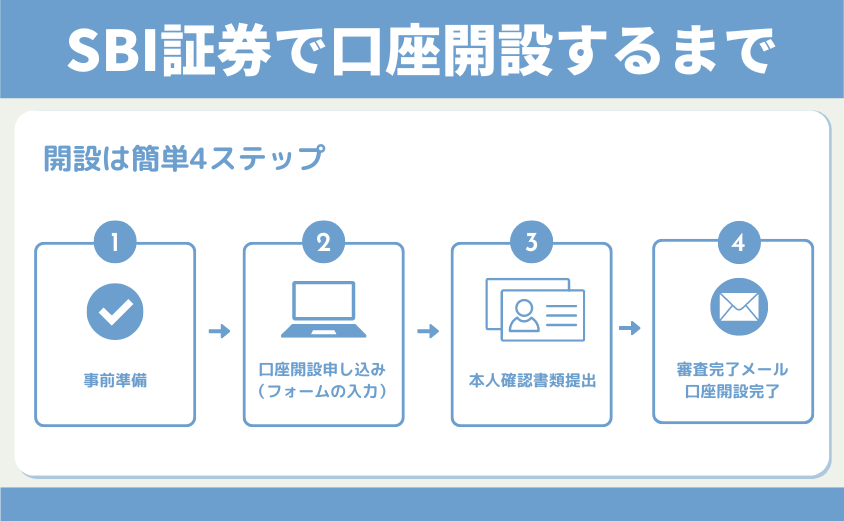
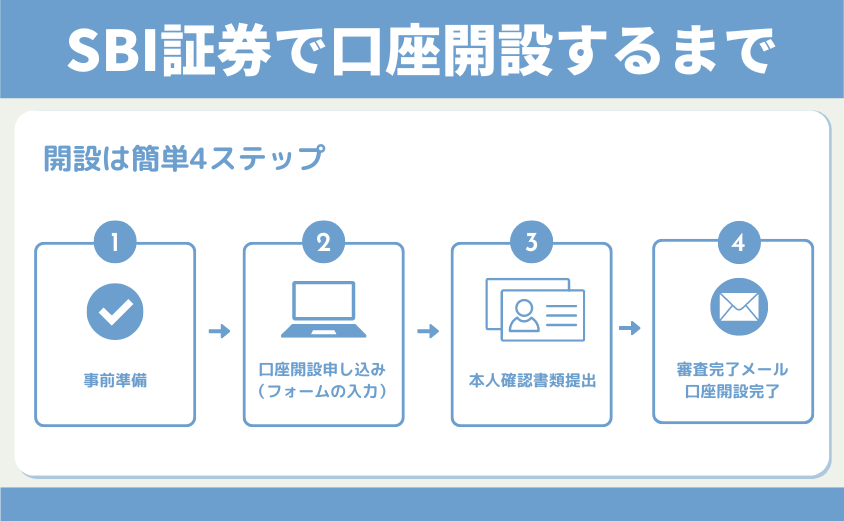
4つのステップで申請までの時間は35分で完了です。1時間程度時間を確保してから開始すれば、安心して申請完了できます。



短時間で口座開設できるのは嬉しいね!



今回は短時間で口座開設できるWEBの手続きについて確認するよ。また、スマートフォンを持ってる前提で確認するね。
所要時間:5分
所要時間:20分
所要時間:10分
本人確認書類提出から、2~3日後
SBI証券で口座開設する手順


それではSBI証券の口座開設をしていきましょう。順番どおり手を動かせば口座開設が簡単にできます。
1.事前準備
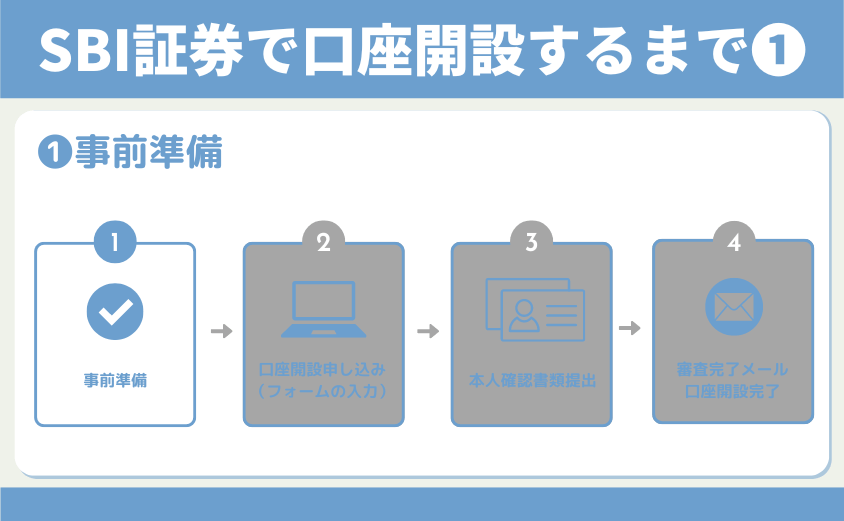
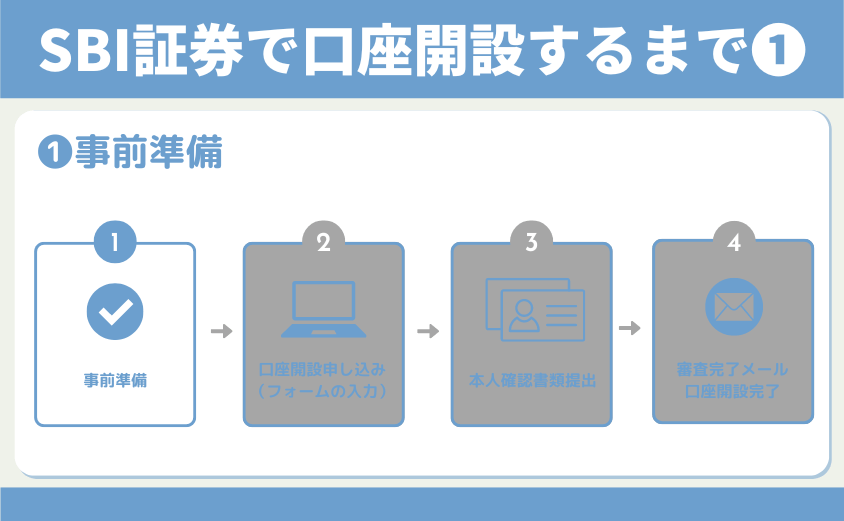
まずは事前準備です。準備するものは2つ。
- スマートフォン
- 本人確認書類
❶スマートフォン
本人確認書類の提出にスマートフォンを使います。
❷本人確認書類
本人確認書類の準備です。
今回はスマートフォンをお持ちで、その場で撮影して提出可能な場合を前提に解説します。下記2パターンのどちらかを用意してください。
(1)マイナンバーカードあり
→マイナンバーカードだけでOK
(2)マイナンバーカードなし
→通知カード+免許証
- 運転免許証
- 運転経歴証明書
- 住民基本台帳カード(写真付き)
- 日本国内パスポート
- 住民票の写し
- 各種健康保険証
- 印鑑証明書
2.口座開設申し込み(フォームの入力)
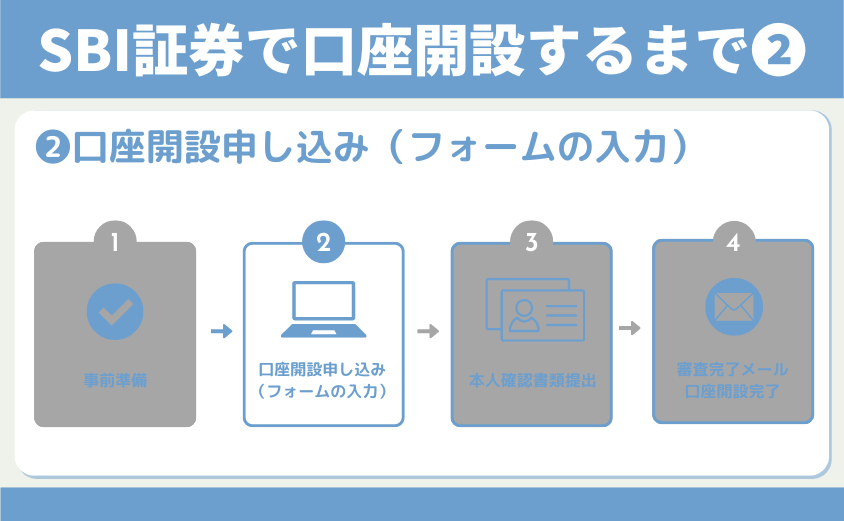
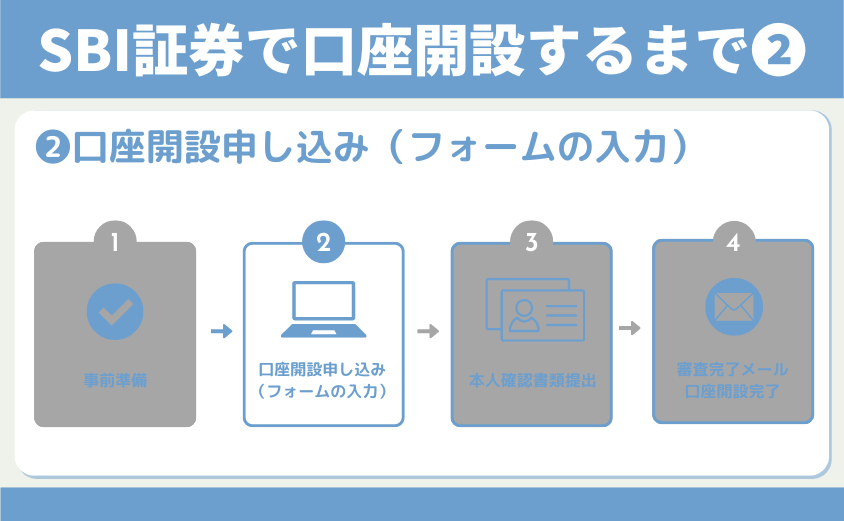
次はいよいよ口座開設申し込みです。実際の入力画面の画像をふんだんに使って解説しますので、順番に手を動かして口座開設申し込みを完了させましょう。



いよいよ申し込みだね!ワクワク



入力しやすいPCでの申込画面を例に確認するね!スマホでも入力内容は同じだから、スマホの人も安心して進めてね。
❶SBI証券の新NISA口座開設ページへアクセス
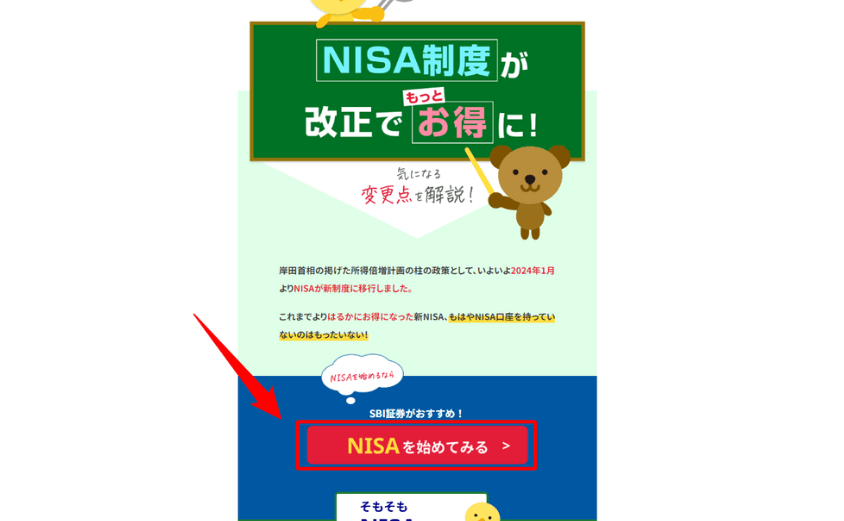
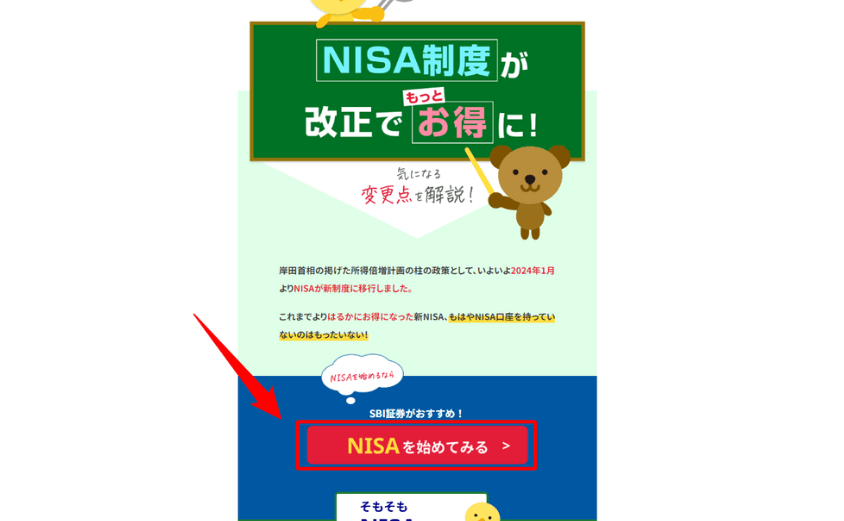
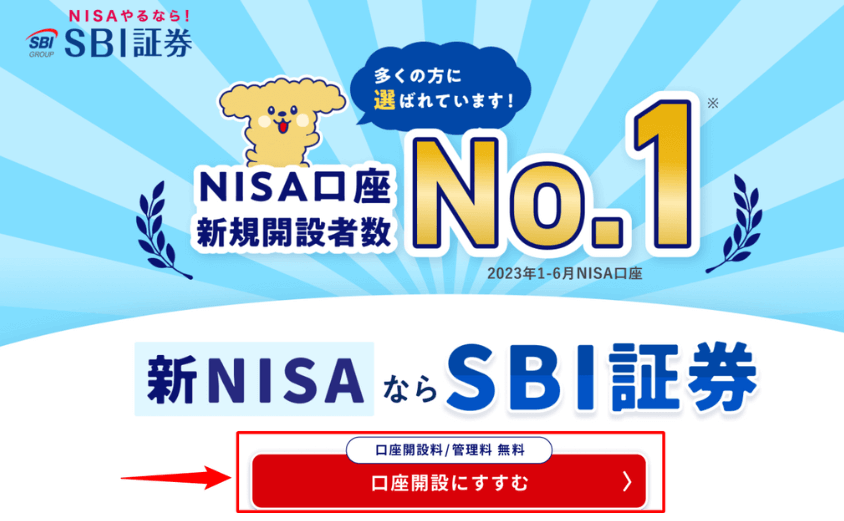
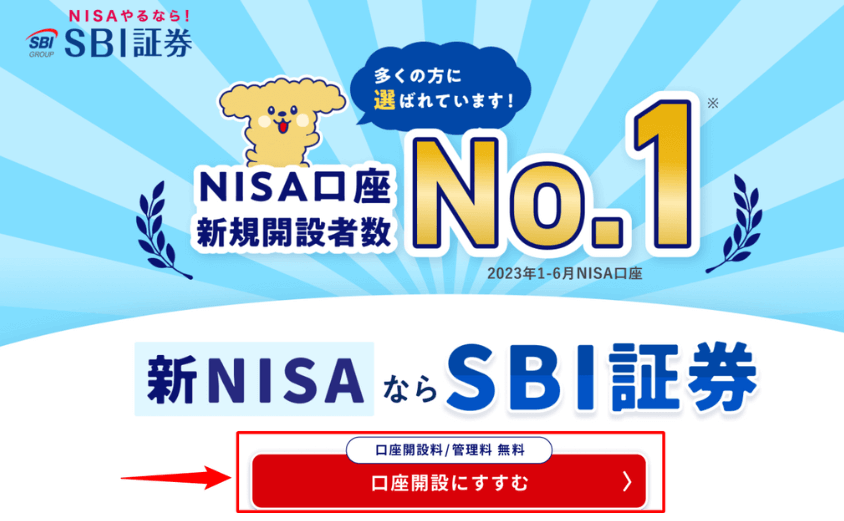
まずSBI証券NISA口座開設ページへアクセスして、「NISAを始めてみる」を押し、その後遷移したページで「口座開設にすすむ」を押します。
検索ページには本物そっくりの詐欺サイトもあるので、下記からサイトへアクセスするのが安心です。
❷メールアドレスの登録をする
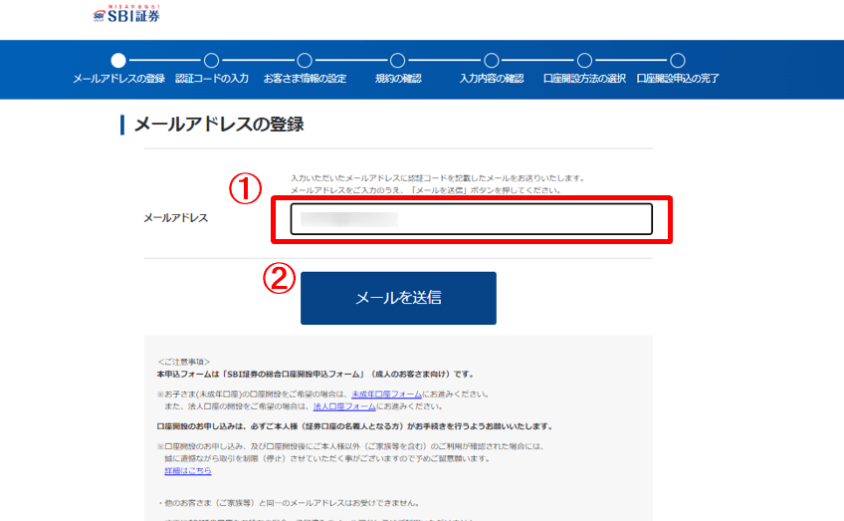
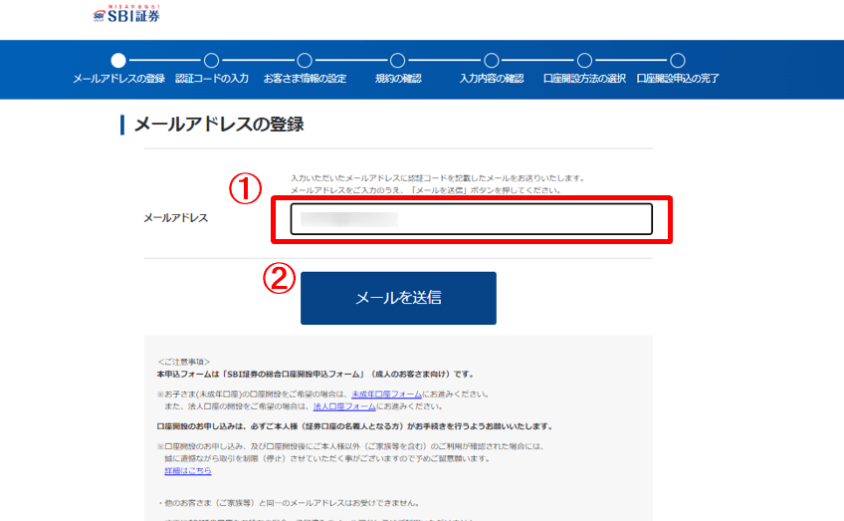
アクセス出来たら、
①「メールアドレス」を入力
②「メールを送信」を押す
❸認証コードの入力をする
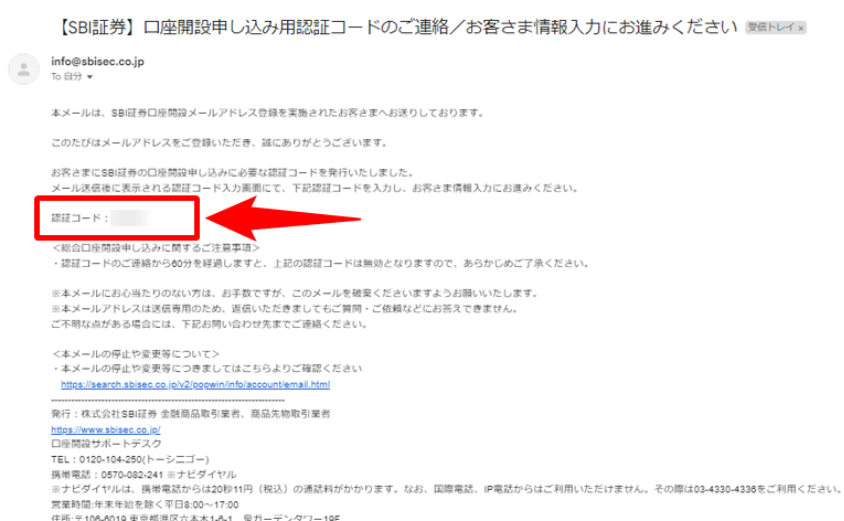
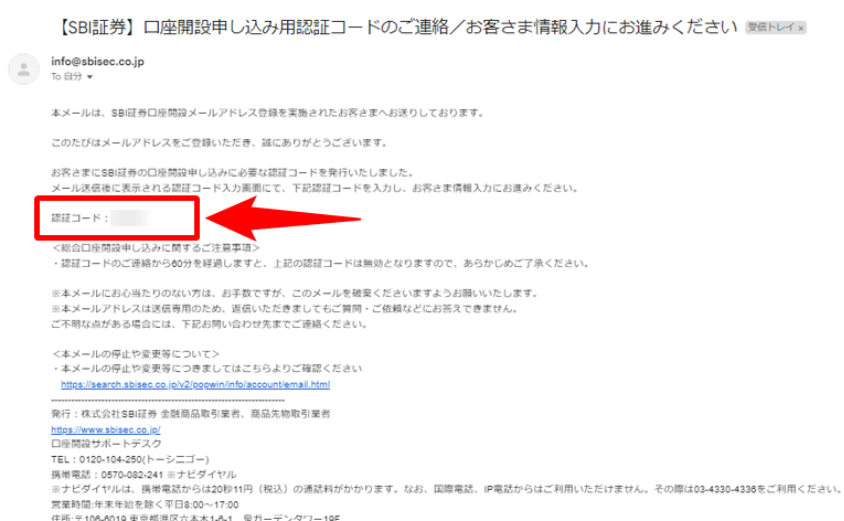
上の画像のように、登録したメールアドレスに「確認コード」が届きます。
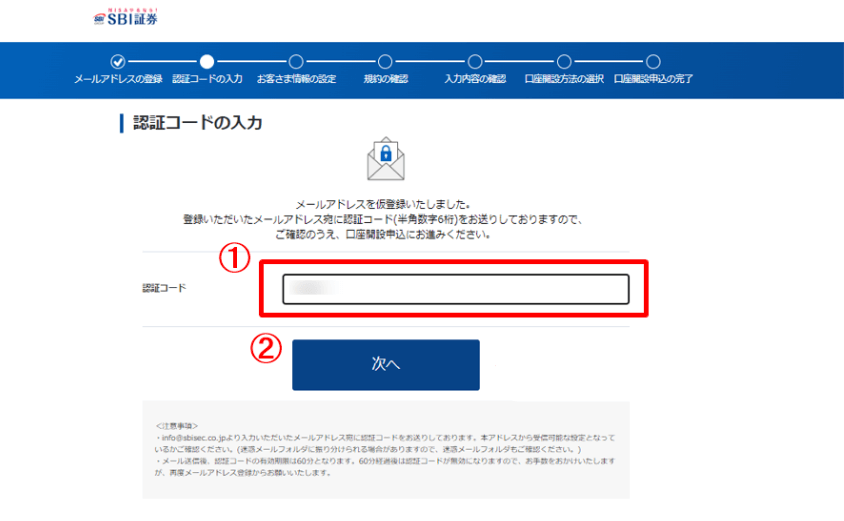
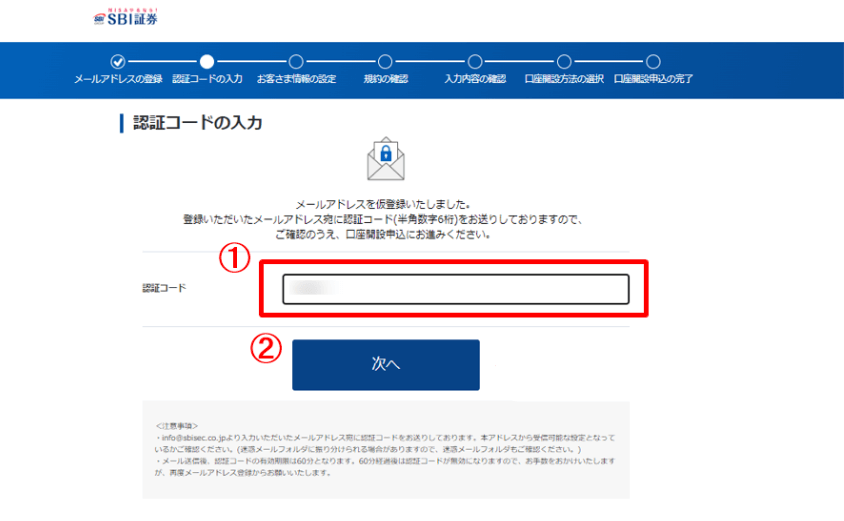
届いたコードを
①「確認コード」に入力
②「次へ」を押す
❹住所等の情報入力をする
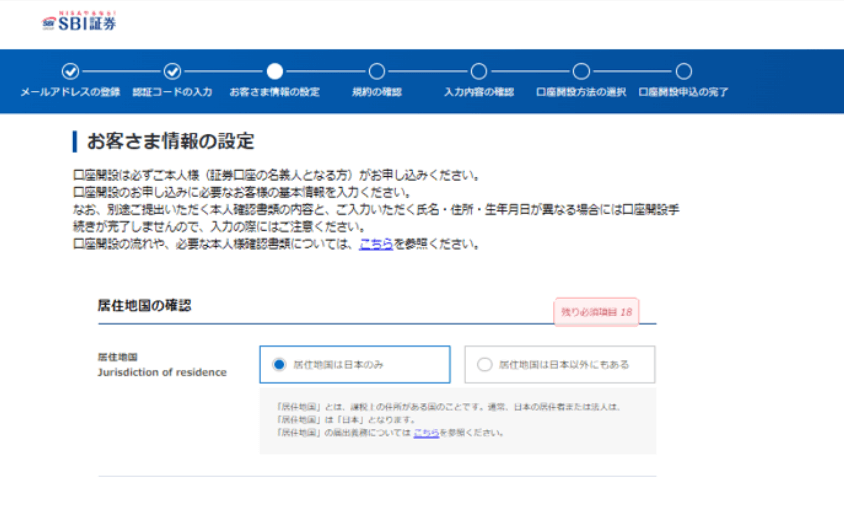
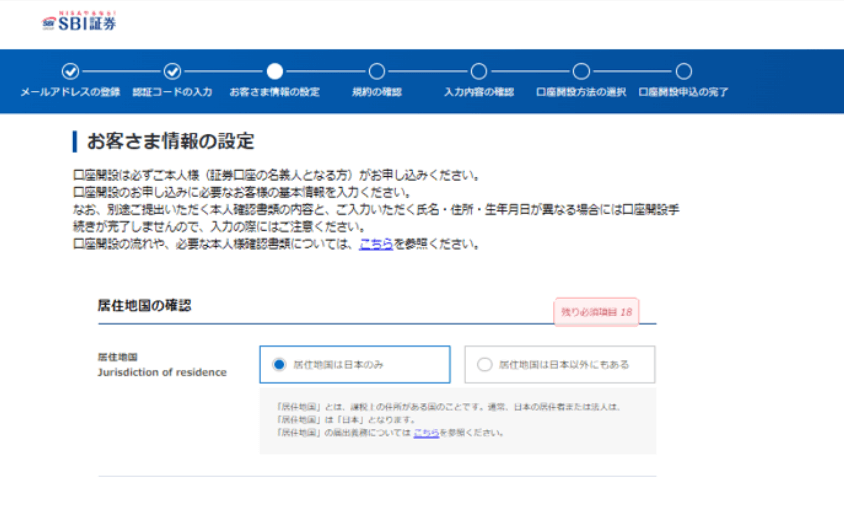
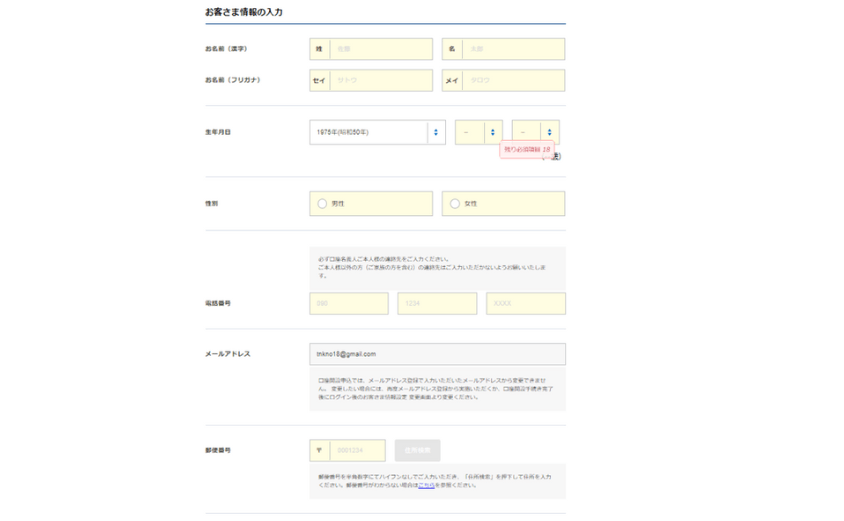
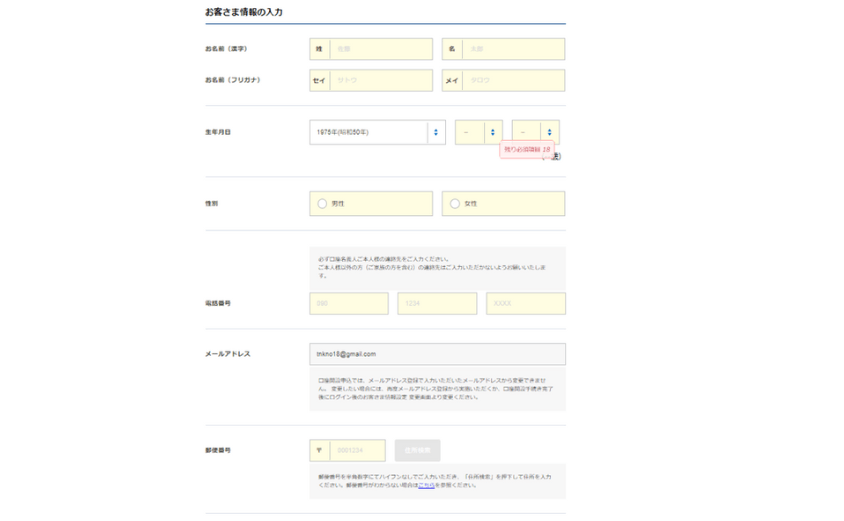
次に、お客さま情報の入力です。当てはまる事項にチェック、または、必要情報を入力していきましょう。
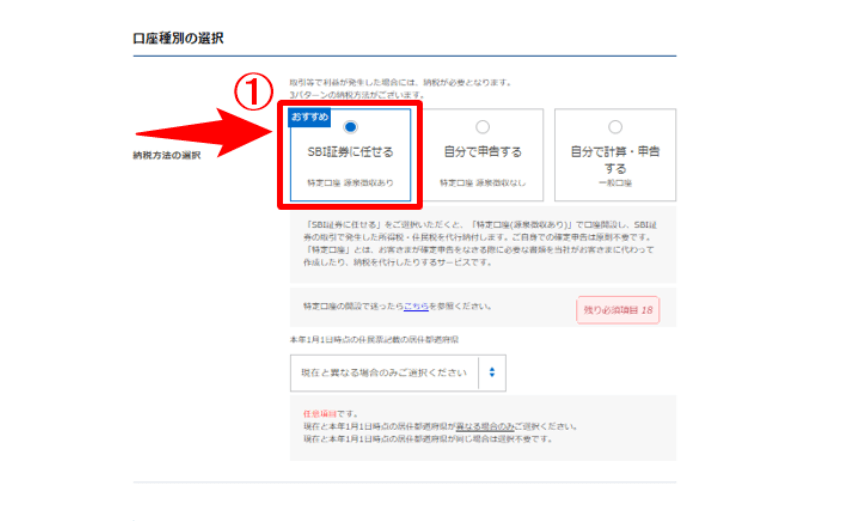
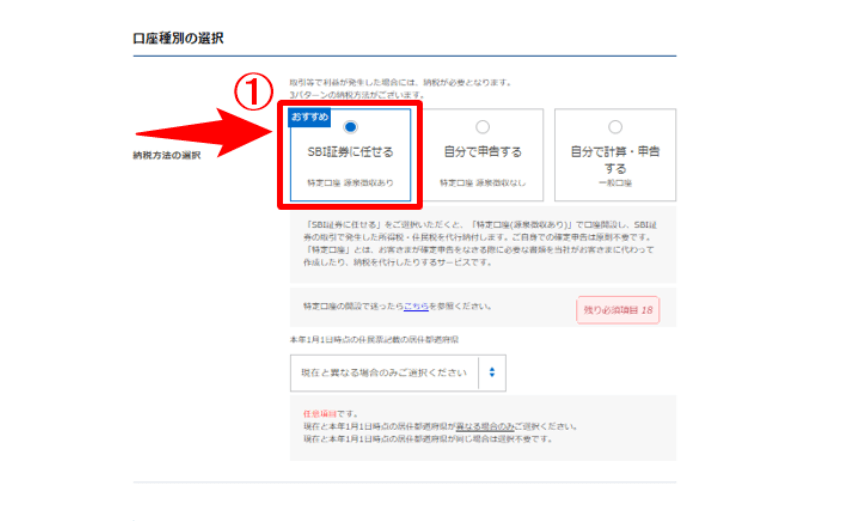
特に迷う部分として、上の画像、
①については「SBI証券に任せる」特定口座 源泉徴収あり を選択すればOKです。
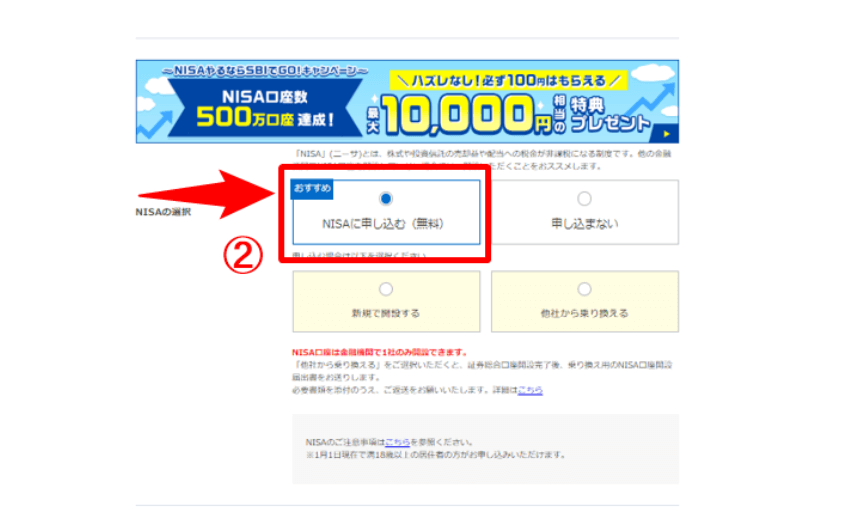
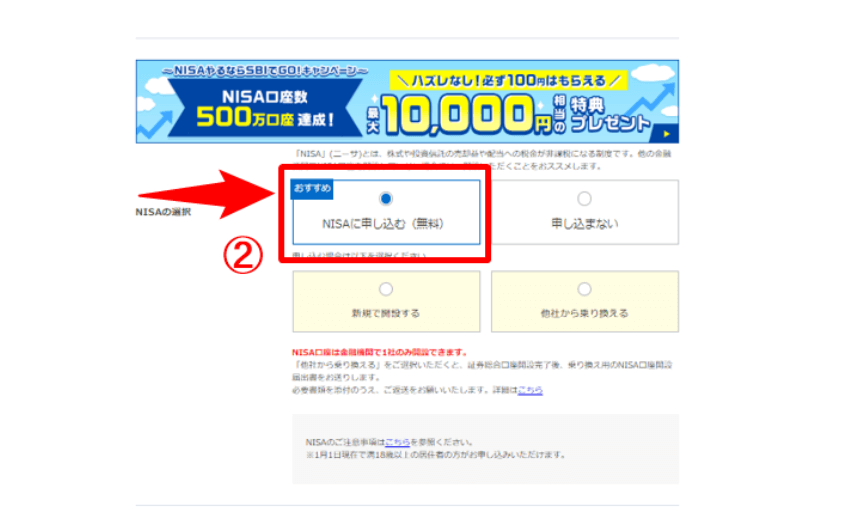
②についてはもちろん「NISAに申し込む」(無料)を選択してください。
※今回は初めてNISA口座を作る前提ですすめます。NISA口座は金融機関で1社のみ開設できます。すでに他の金融機関で開設されている方は、現状の開設金融機関から乗り換えることになります。
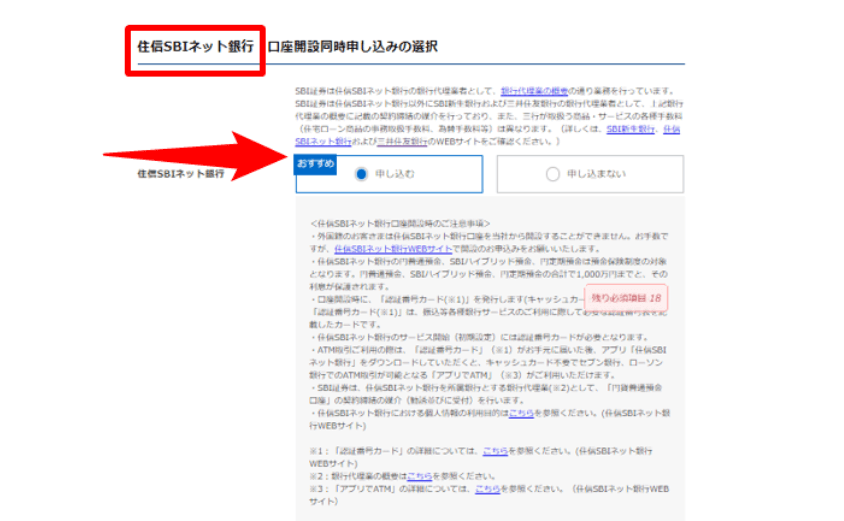
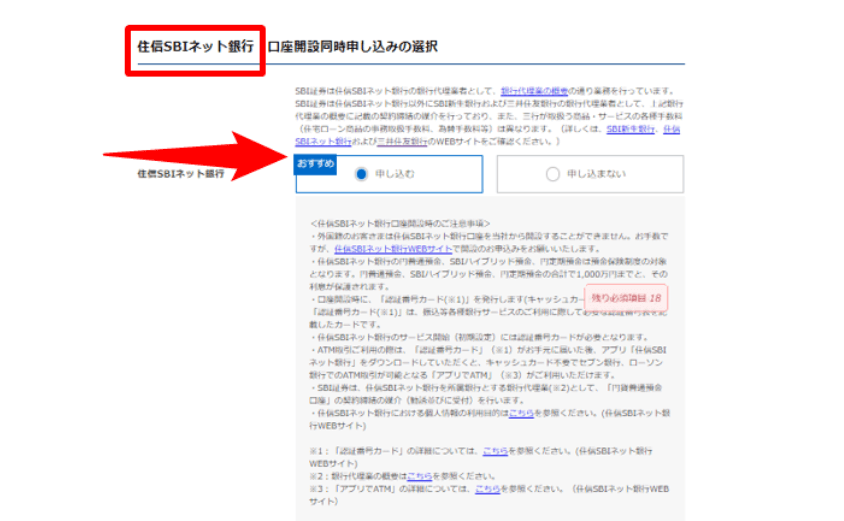
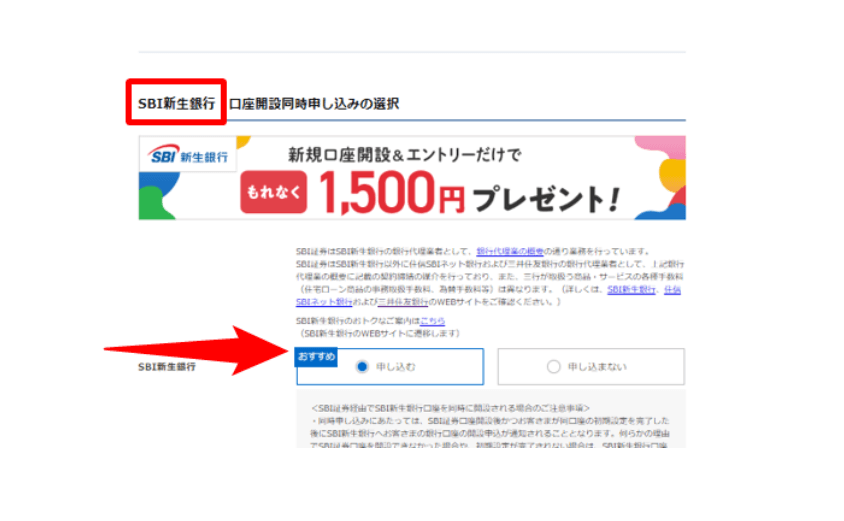
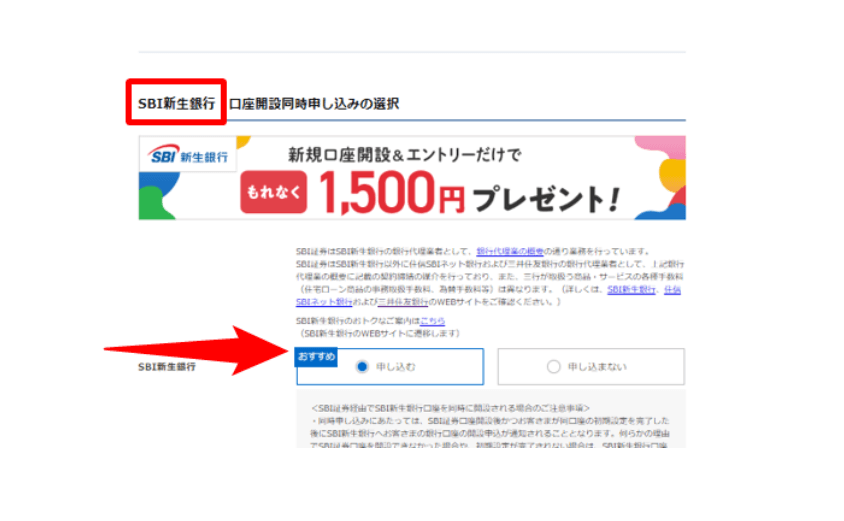
上の画像、「住信SBIネット銀行」「SBI新生銀行」を同時に申し込む場合は選択してください。使うかわからない方は、後からでも申し込みできますので、一旦「申し込まない」を選択して次に進みましょう。
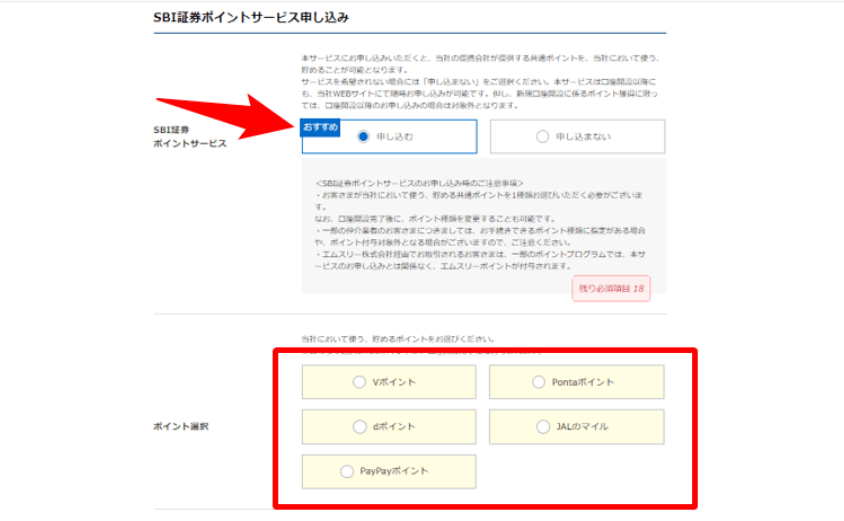
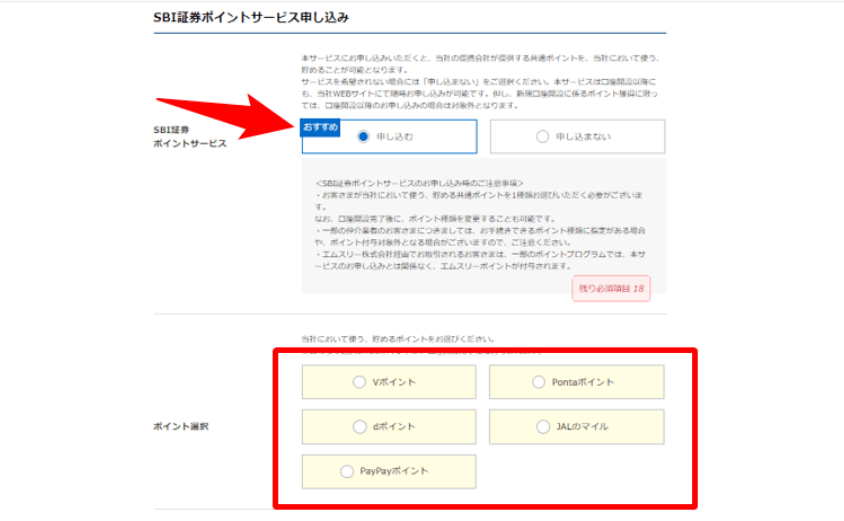
上の画像、「SBI証券ポイントサービス申し込み」は、必ず申し込んでおきましょう。



新NISAの積立ともなれば、長期&高額になるからね!お得にポイントも貯めたいね。普段、自分がよく使うポイントを選ぶのがいいね!!
❺規約の確認をする
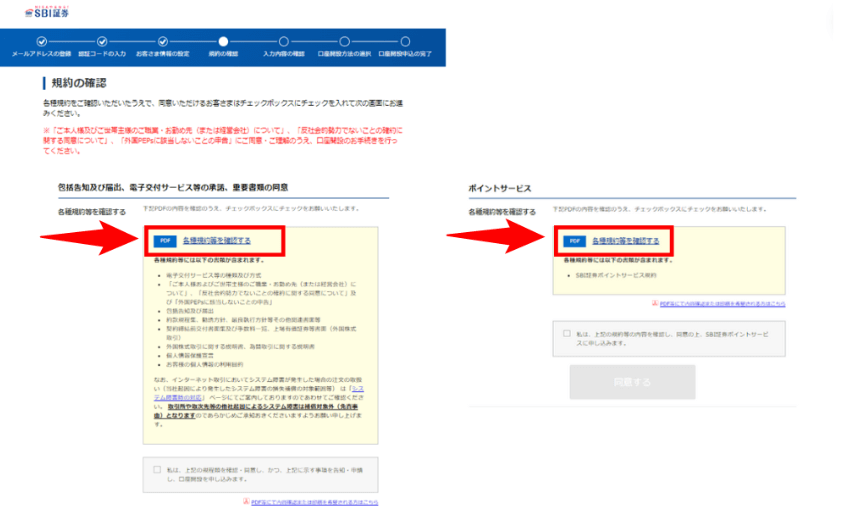
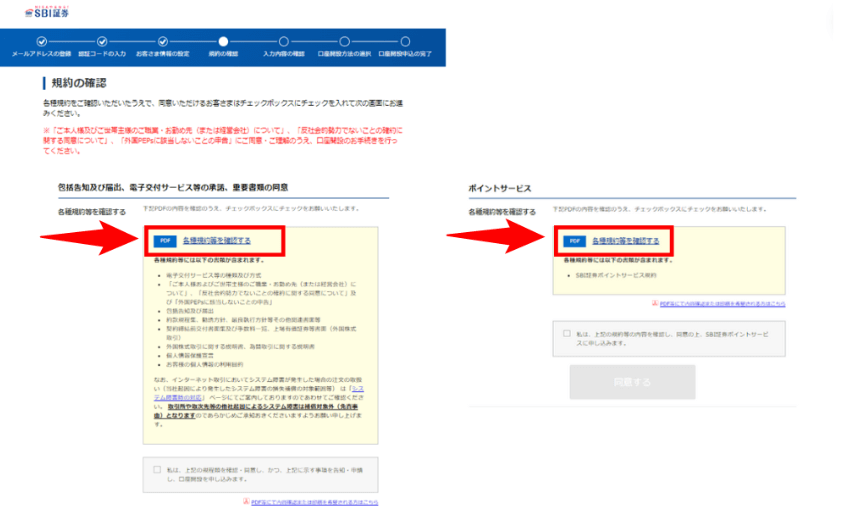
次に、規約の確認です。規約はPDFで確認した後に「チェックボックス」が押せるようになります。
上の画像、「各種規約等を確認する」を押して、PDFを確認しましょう。
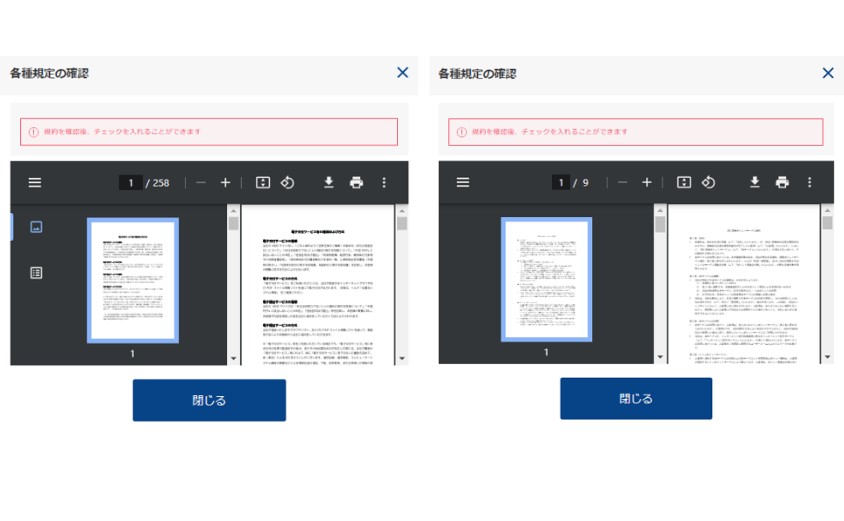
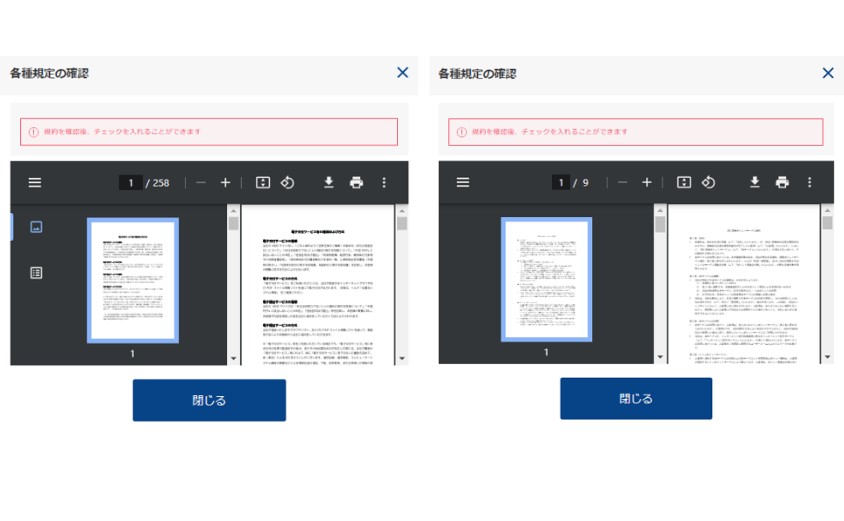
上記、PDFのポップアップが出ますので、内容を確認してください。
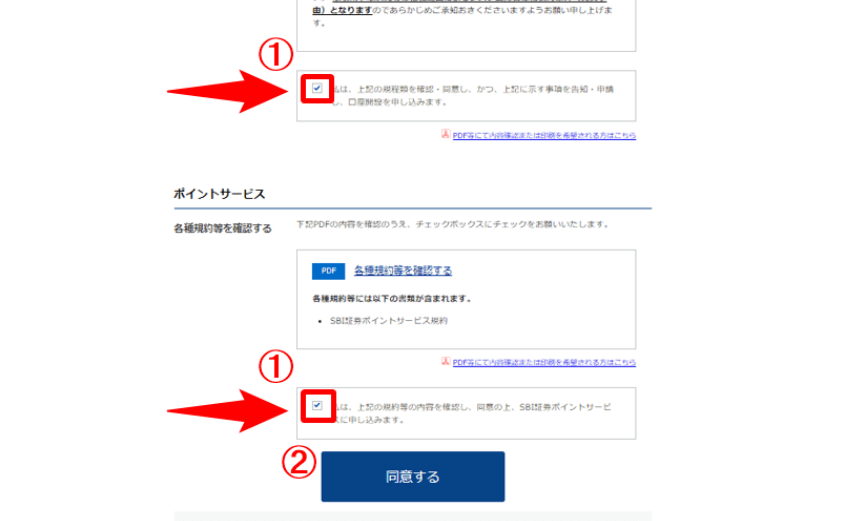
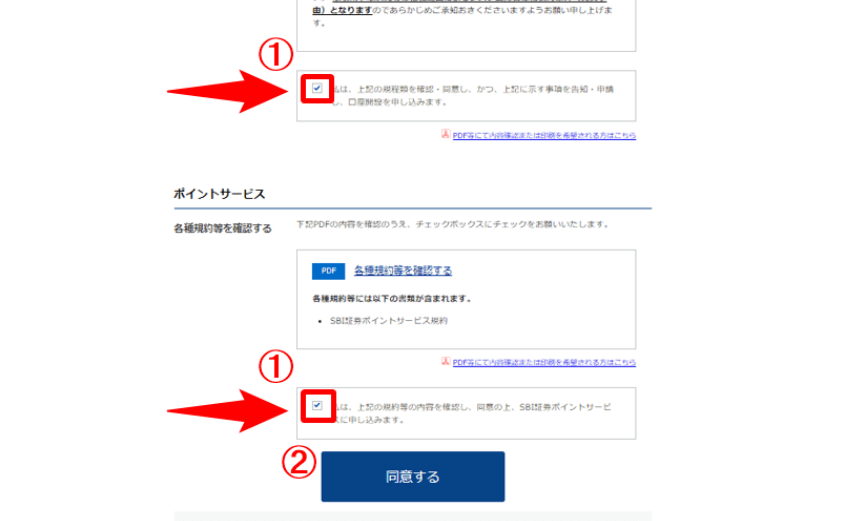
規約を一通り確認して、
①「チェックボックス」(2箇所)にチェック
②「同意する」を押す
❻入力内容の確認をする
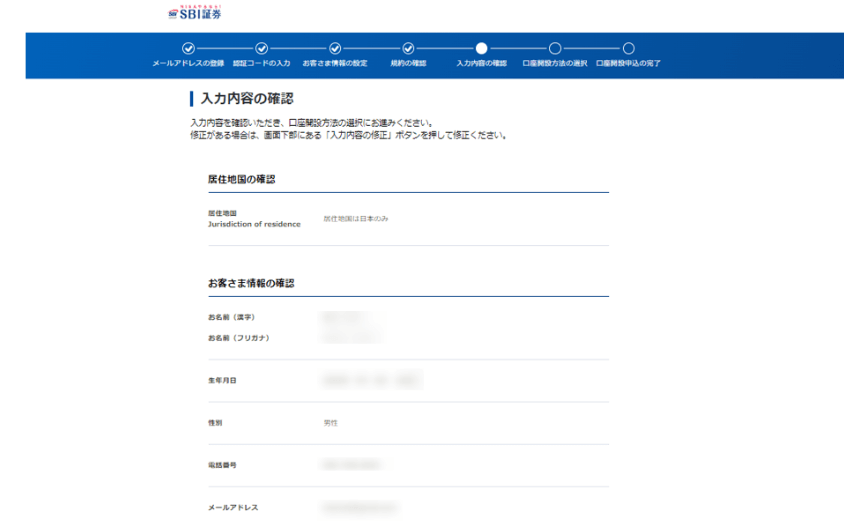
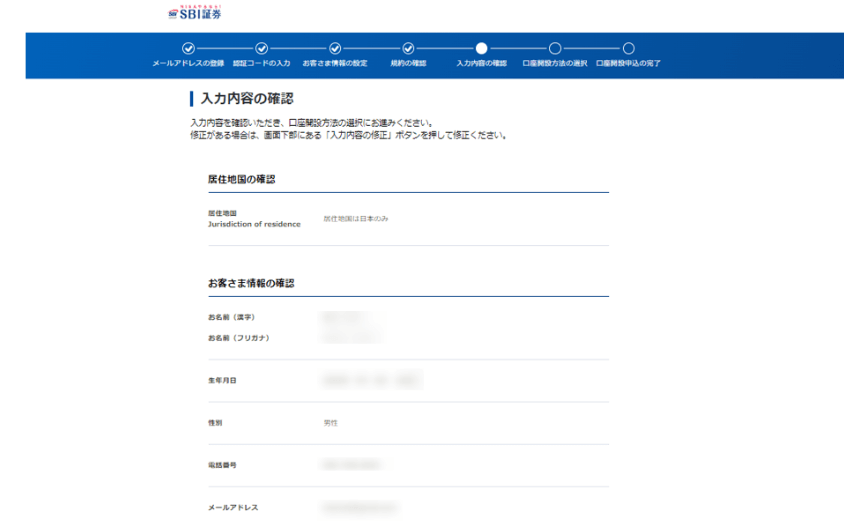
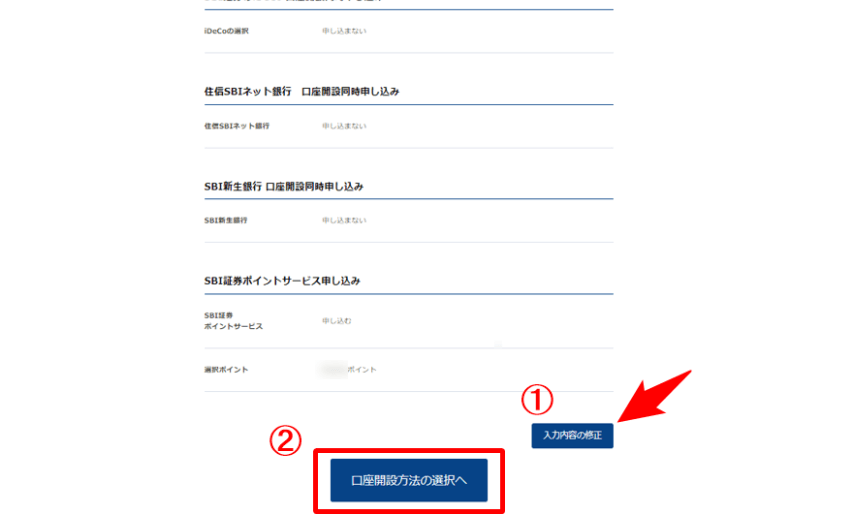
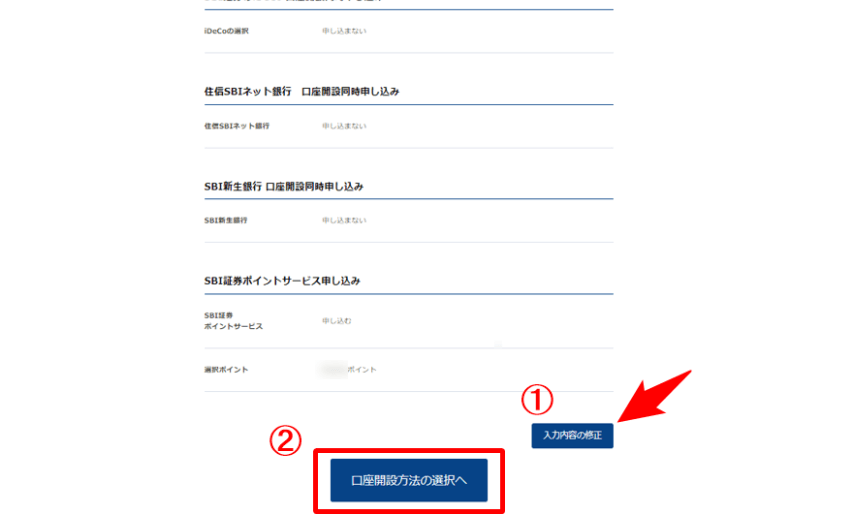
入力内容の確認をします。
①入力内容に間違いがあれば「入力内容の修正」を押して、該当箇所を修正
②入力内容に間違いがなければ「口座開設方法の選択へ」を押す
❼口座開設方法の選択をする
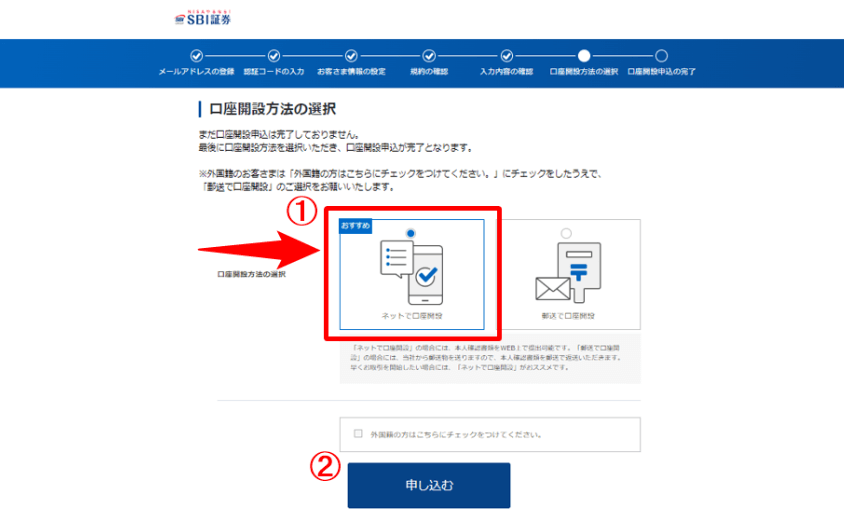
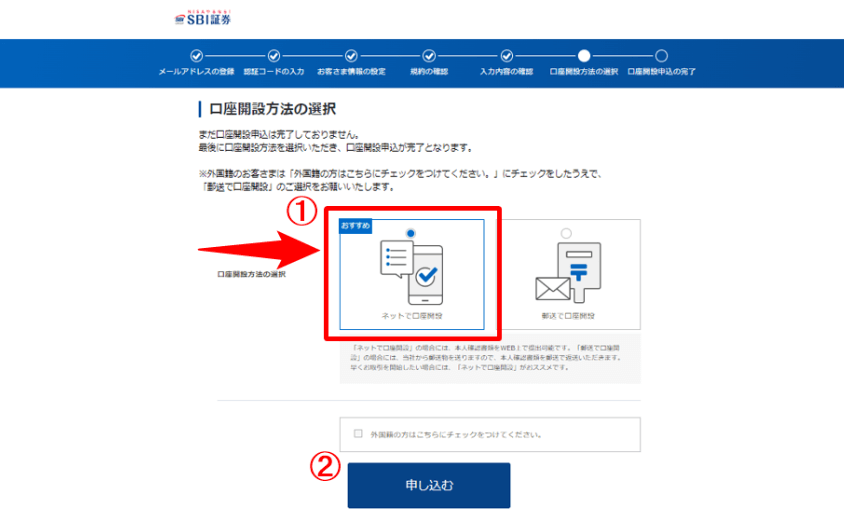
口座開設方法の選択です。「ネットで口座開設」するか、「郵送で口座開設」するか選択します。
①今回は「ネットで口座開設」を選択
②「申し込む」を押す
❽口座開設申し込みの完了
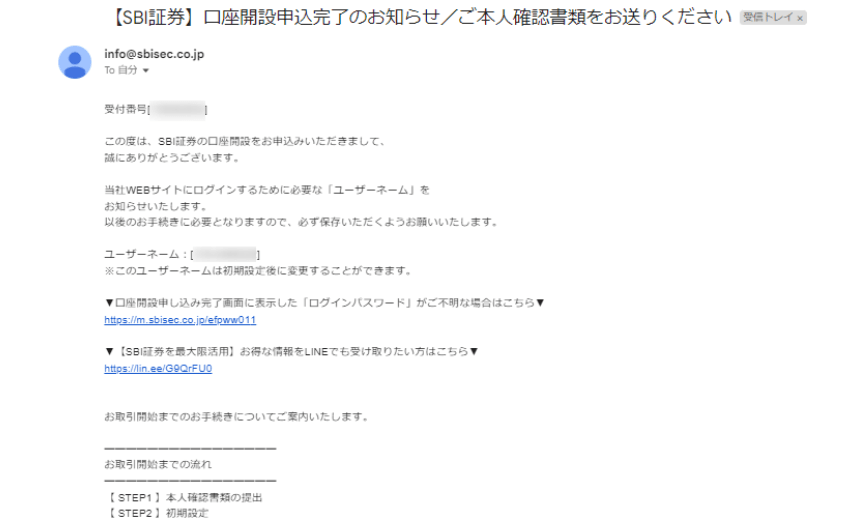
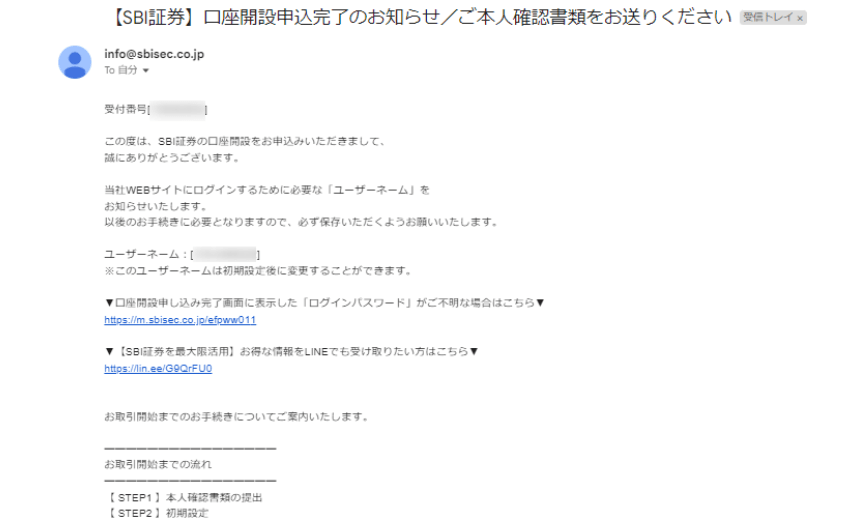
申し込みするとすぐに「口座開設申込完了のお知らせ」メールが届きます。
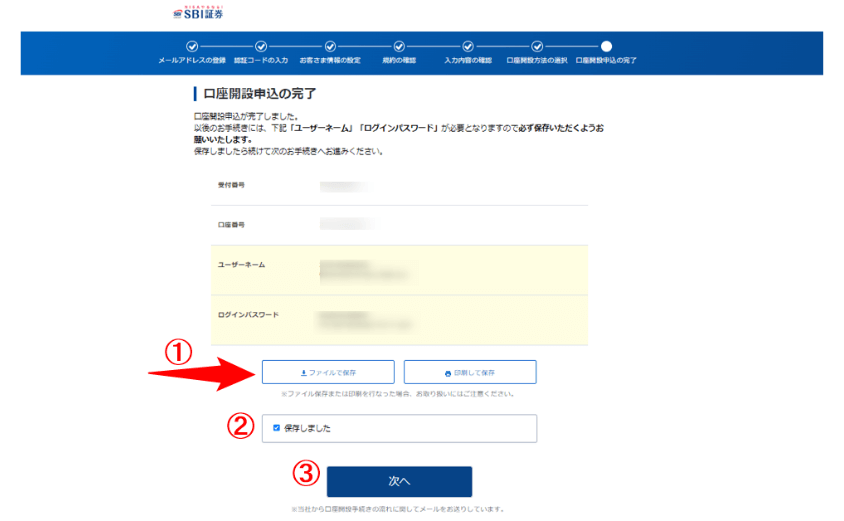
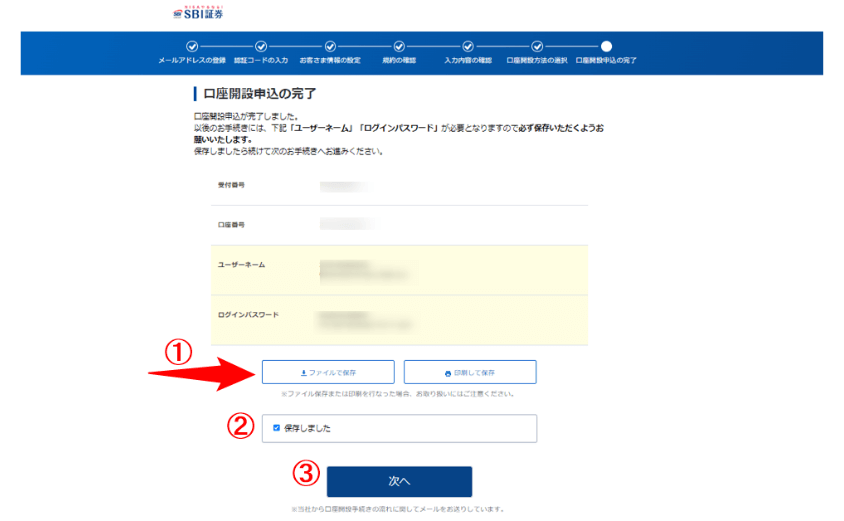
上の画像になっていれば、口座の申し込みは完了です。
①この後、本人確認時のログインに必要な情報ですのでしっかり保存
②保存したら「保存しました」のチェック
③「次へ」を押す
3.本人確認書類提出
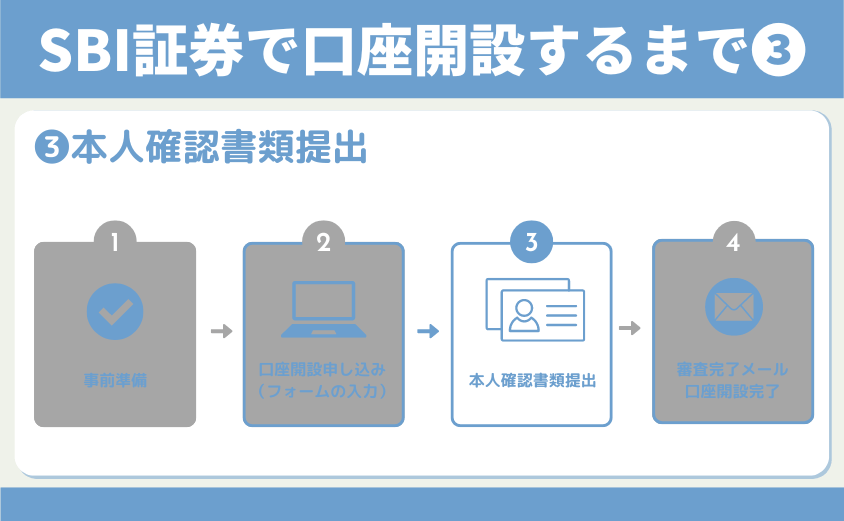
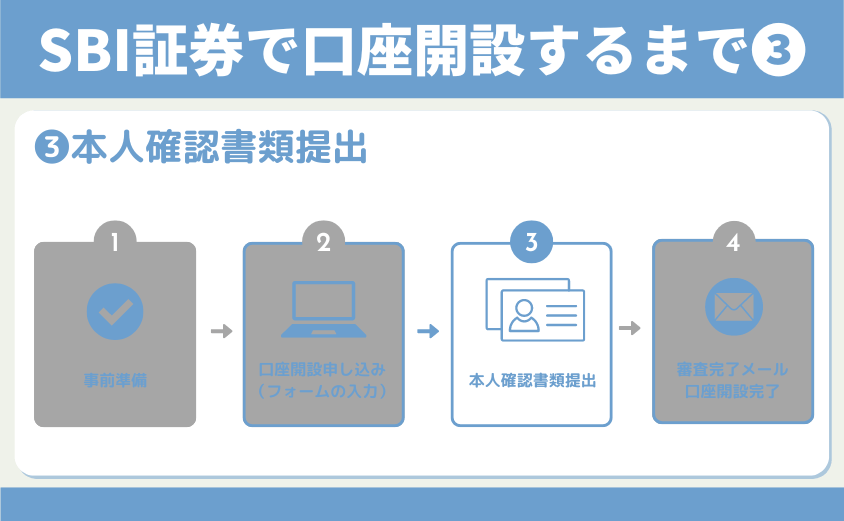
次は、本人確認書類を提出していきます。サクサク進めていきましょう。
❶本人確認書類の提出
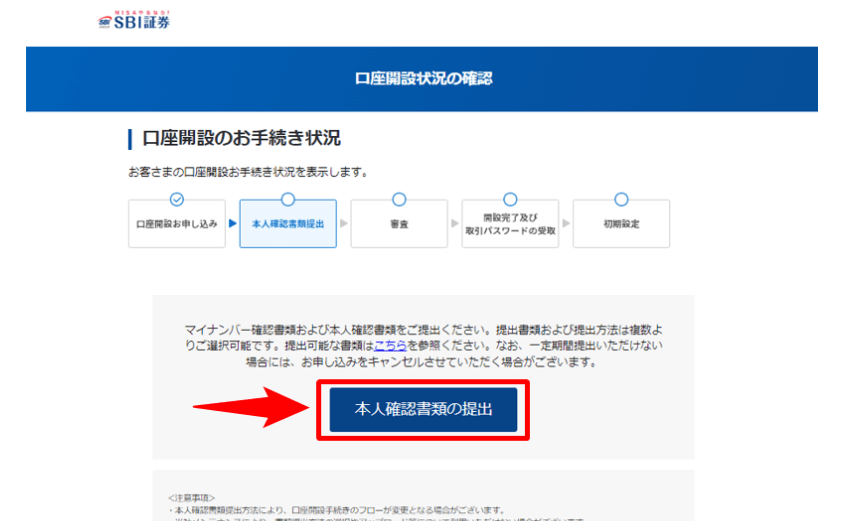
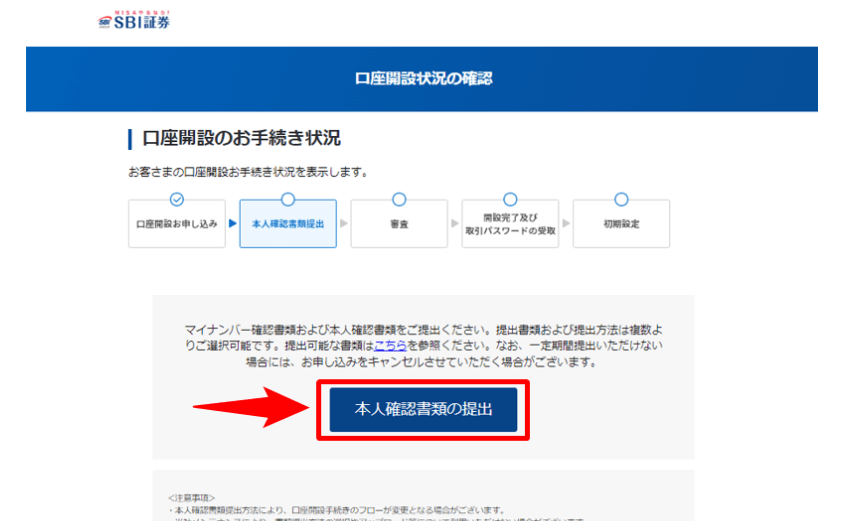
こちらの画面になったら、「本人確認書類の提出」を押します。
❷登録情報の再確認
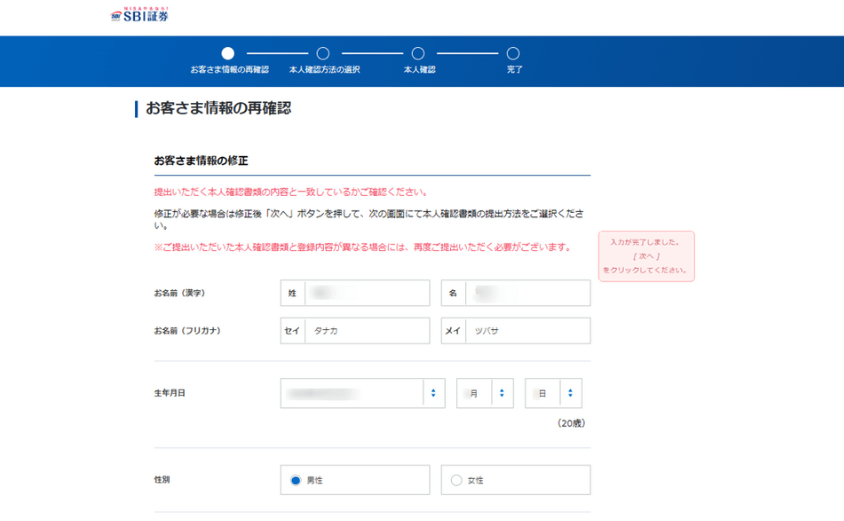
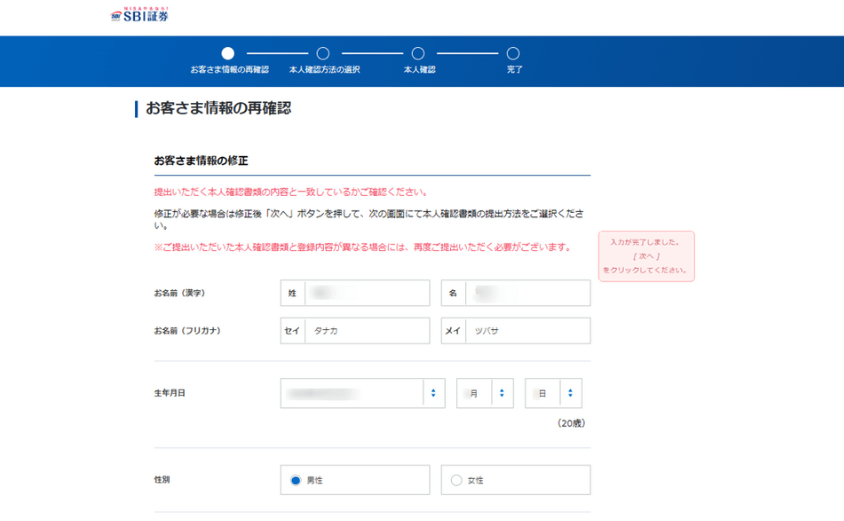
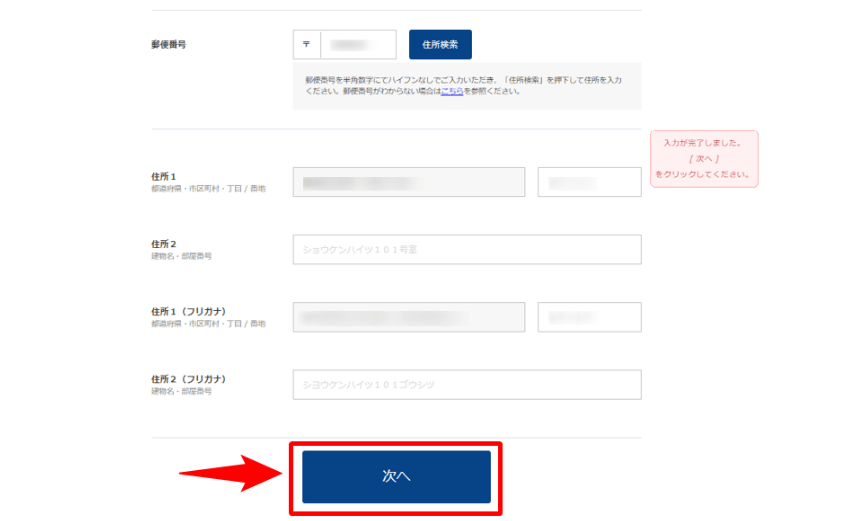
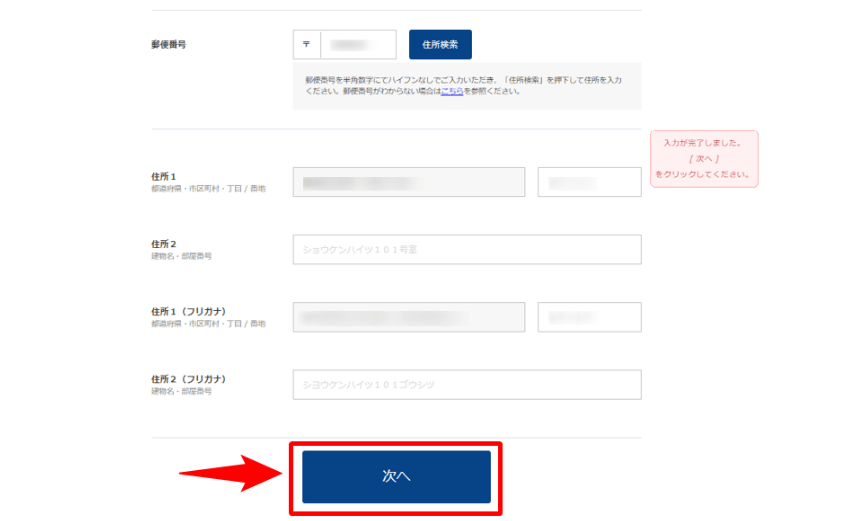
「お客さま情報の再確認」で入力内容に誤りがないか、今一度確認します。
間違えがあれば修正、なければそのままスクロールして「次へ」を押します。
❸本人確認方法の選択
ご自身の本人確認方法を選択してください。
今回は最短で口座開設できる「スマートフォン+マイナンバーカード」での本人確認を解説します。
(1)本人確認に使用する書類の選択
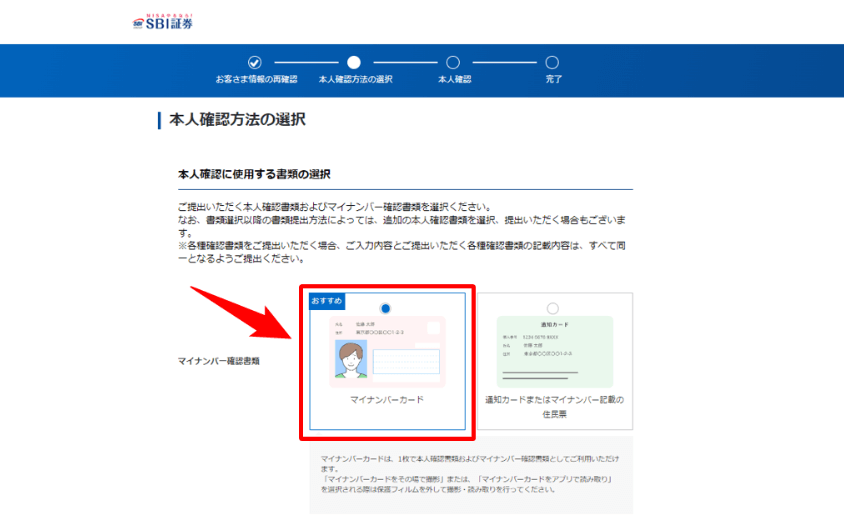
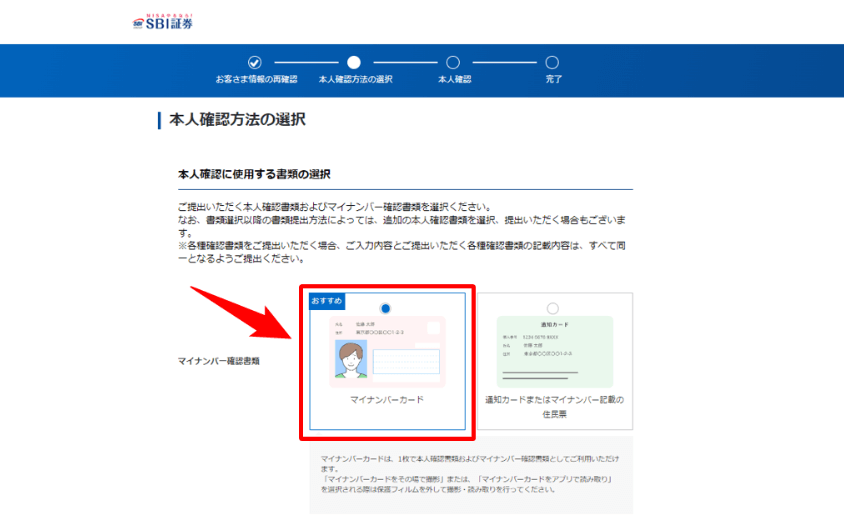
マイナンバー確認書類 : 「マイナンバーカード」を選択
(2)本人確認方法の選択
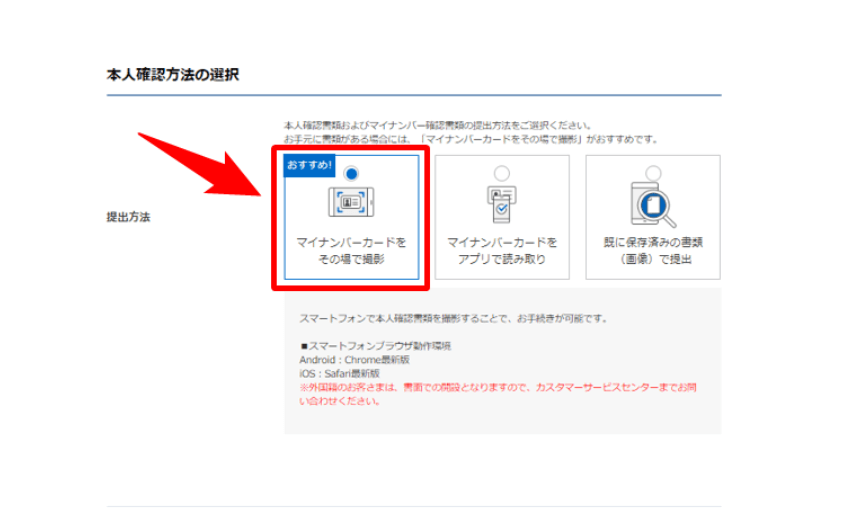
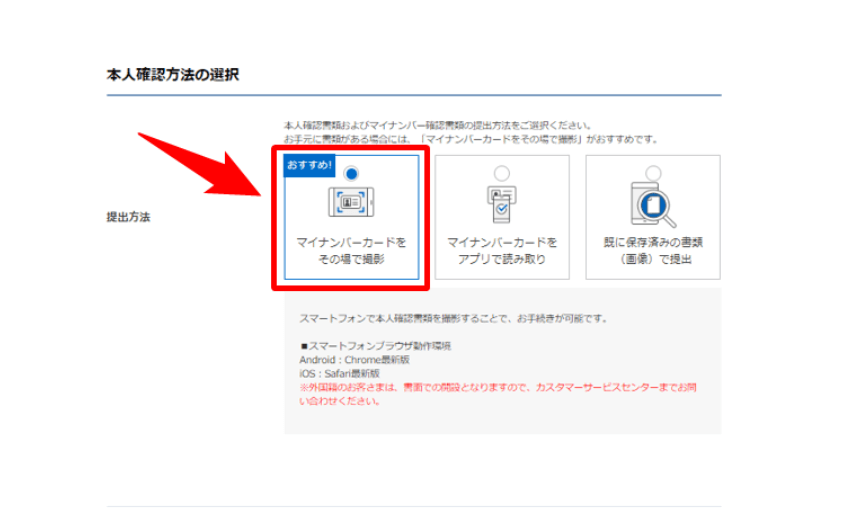
提出方法 : 「マイナンバーカードをその場で撮影」を選択
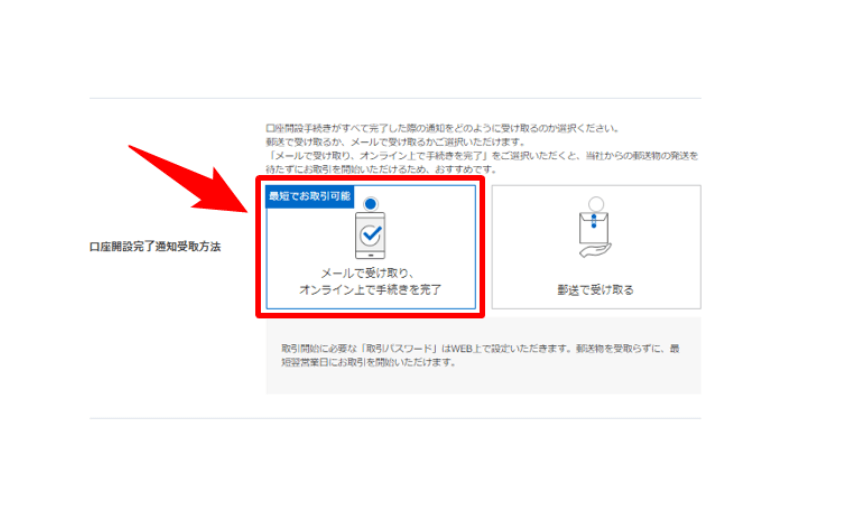
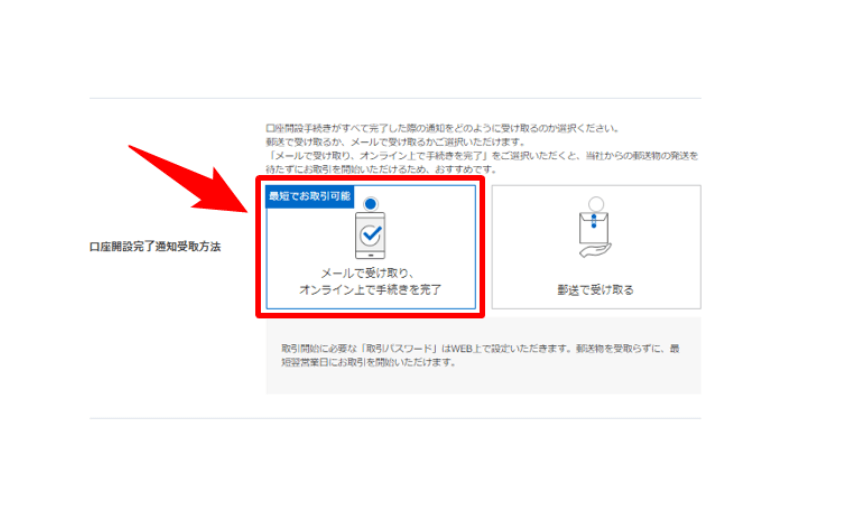
口座開設完了通知受取方法 : 「メールで受け取り、オンライン上で手続きを完了」を選択
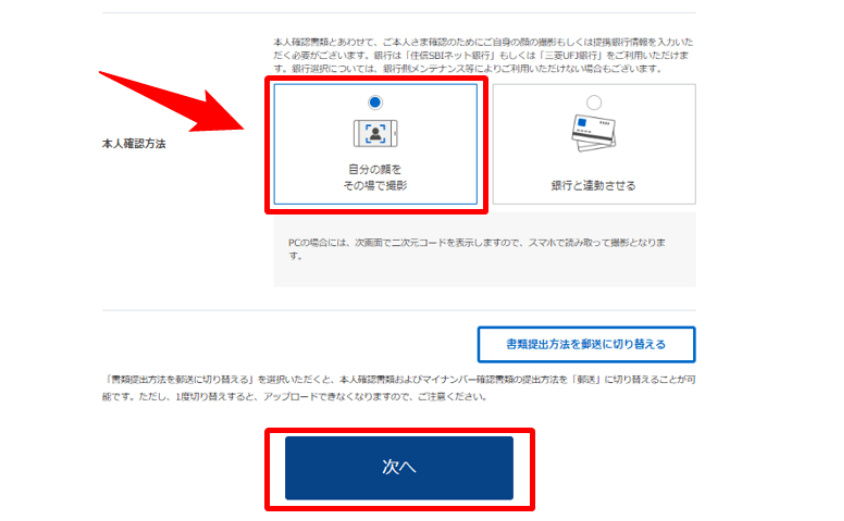
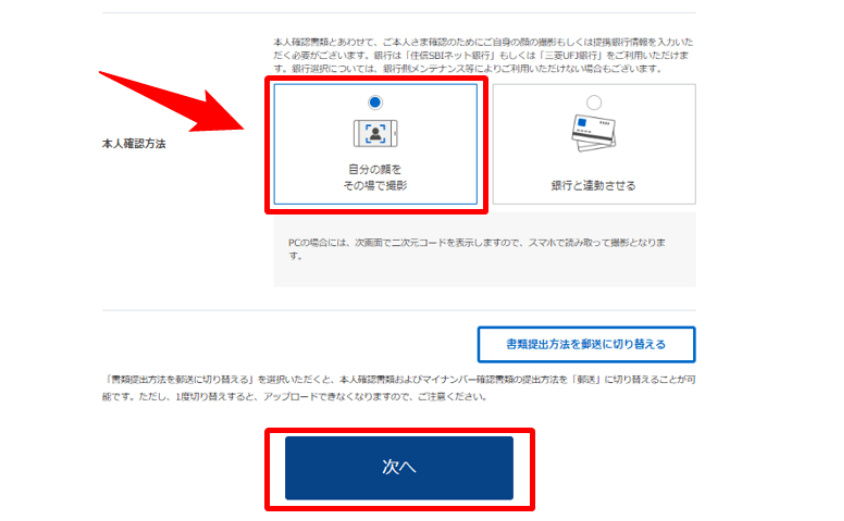
本人確認方法 : 「自分の顔をその場で撮影」を選択
選択できたら「次へ」を押す。
❹本人確認(スマートフォン)


この後はスマートフォンでの操作になります。画面のQRコードをスマートフォンで読み取って遷移しましょう。
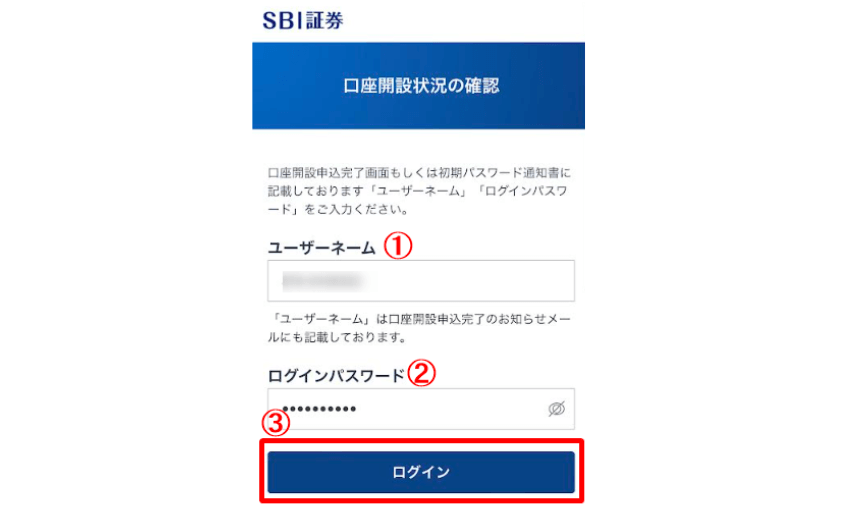
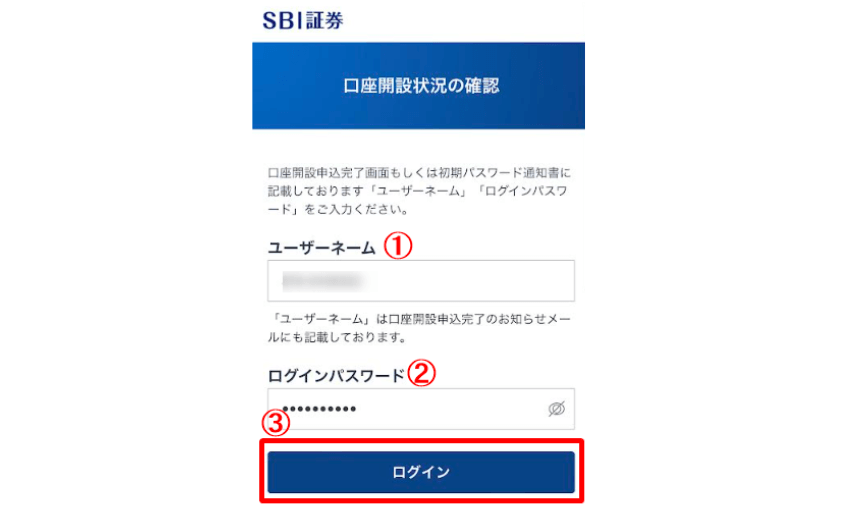
遷移先、「口座開設状況の確認」画面になるので、先ほど保存した
①「ユーザーネーム」を入力
②「ログインパスワード」を入力
③「ログイン」を押す
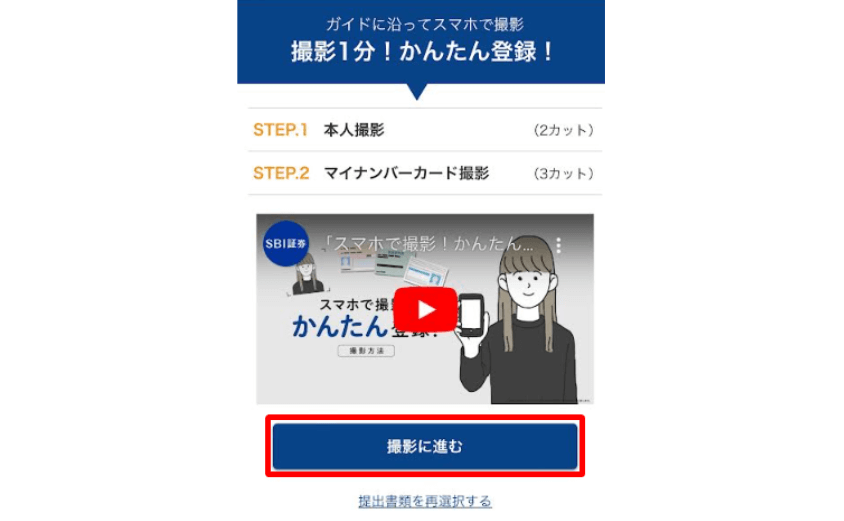
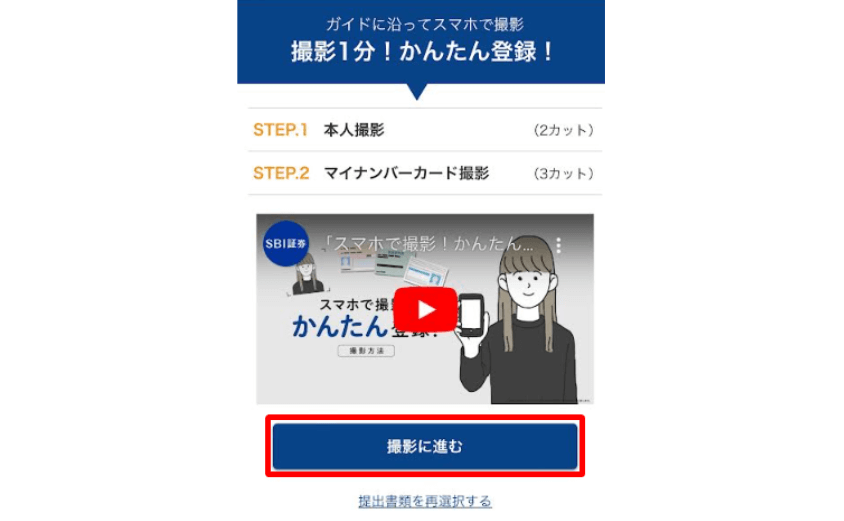
上の画面になるので、動画を参照して登録を進めましょう。上の画面内の動画を下にも貼っておきますね。
❺完了
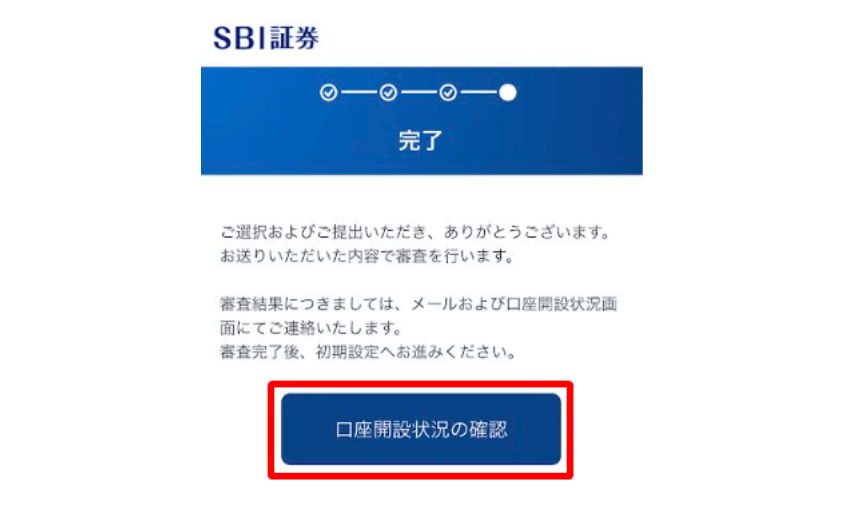
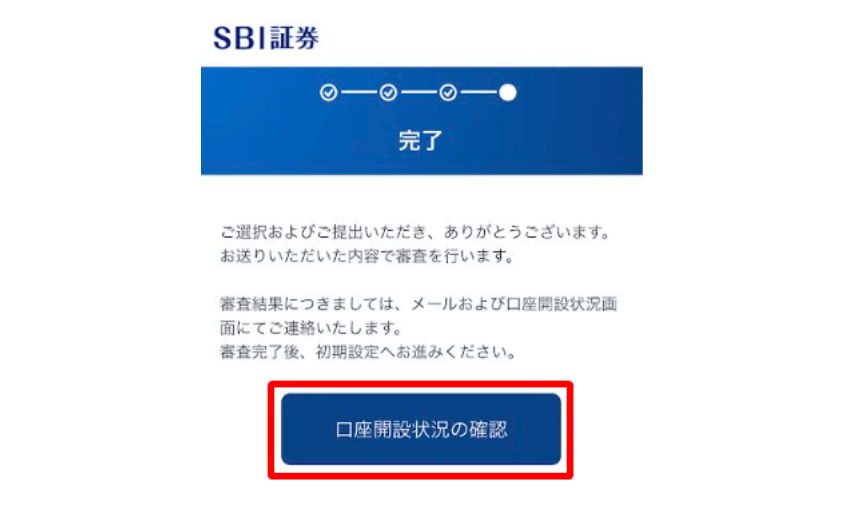
全て提出すると上の画面になります。「口座開設状況の確認」を押してください。
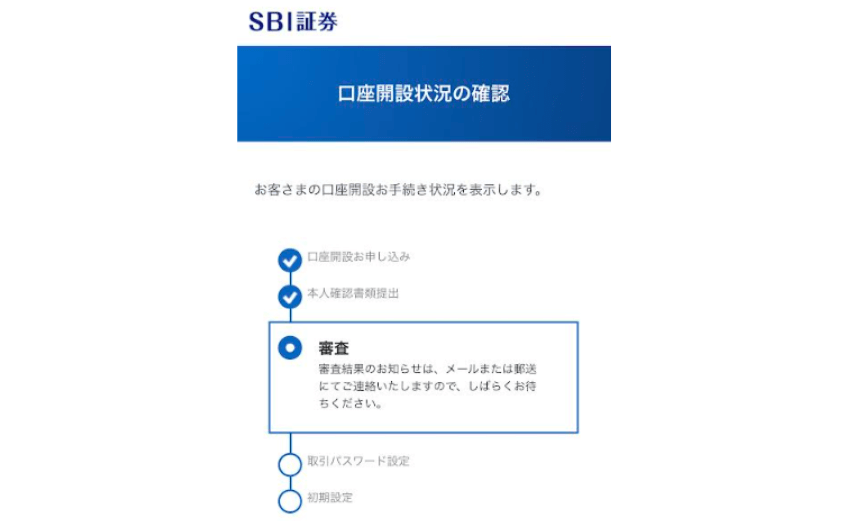
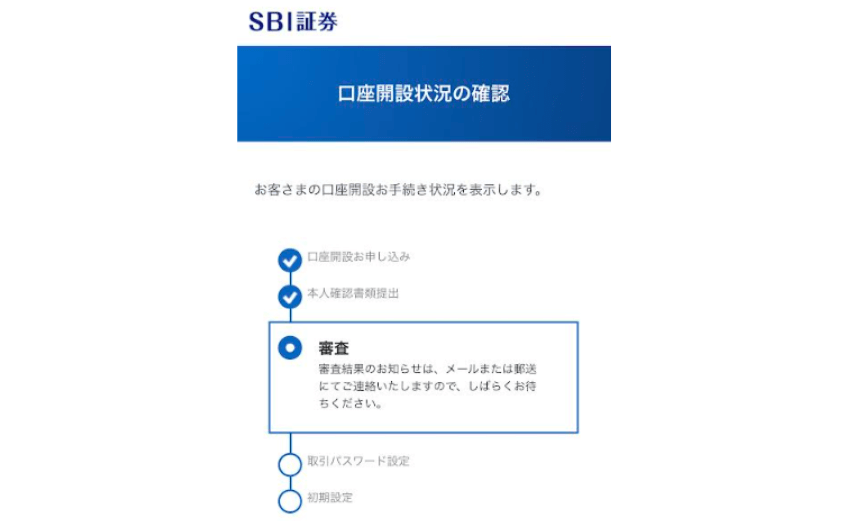
上の画面になれば正しく提出ができています。
ここまでで一旦申請作業は終了です。お疲れさまでした。
同時に「本人確認書類審査受付のお知らせ」というメールも届いていますので確認してください。
4.審査完了メール 口座開設完了
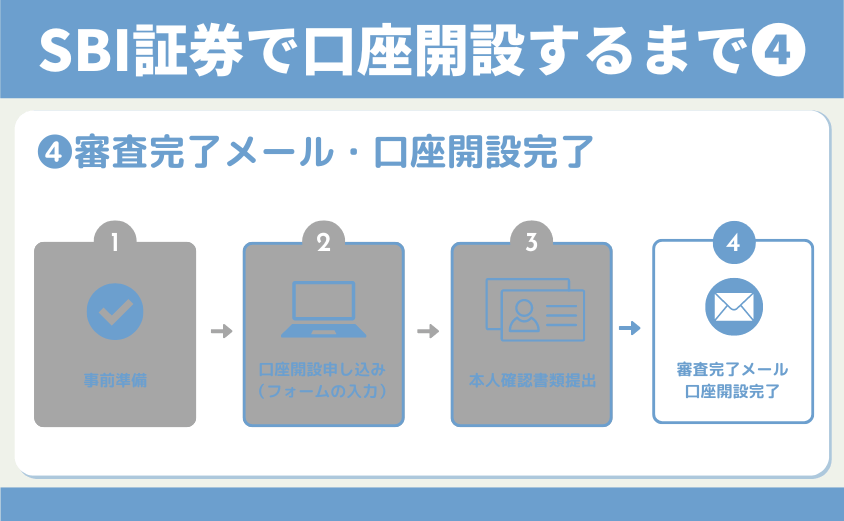
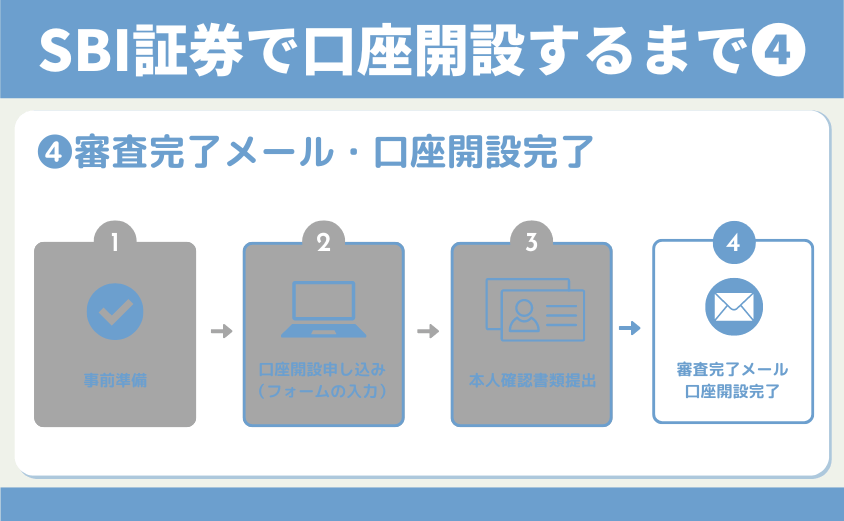
あとは、審査完了を待つだけです。
審査完了までの期間は?という疑問があると思いますので、僕の場合の審査期間を参考に記載します。
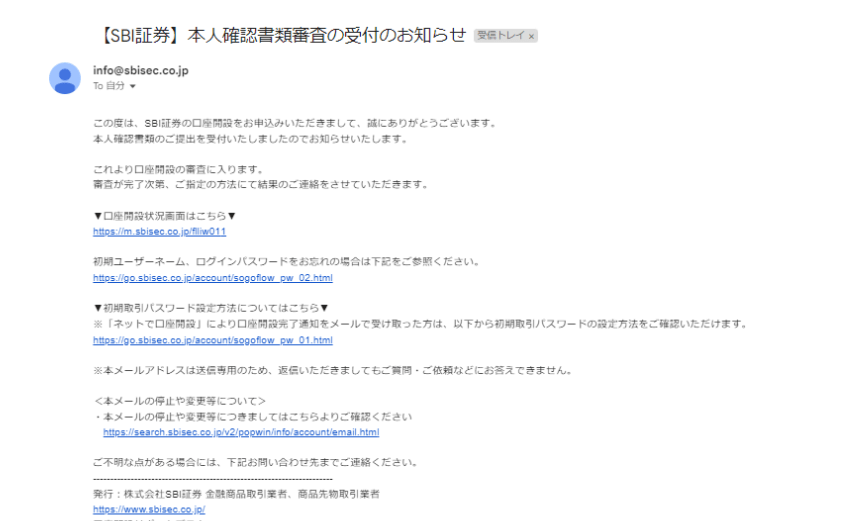
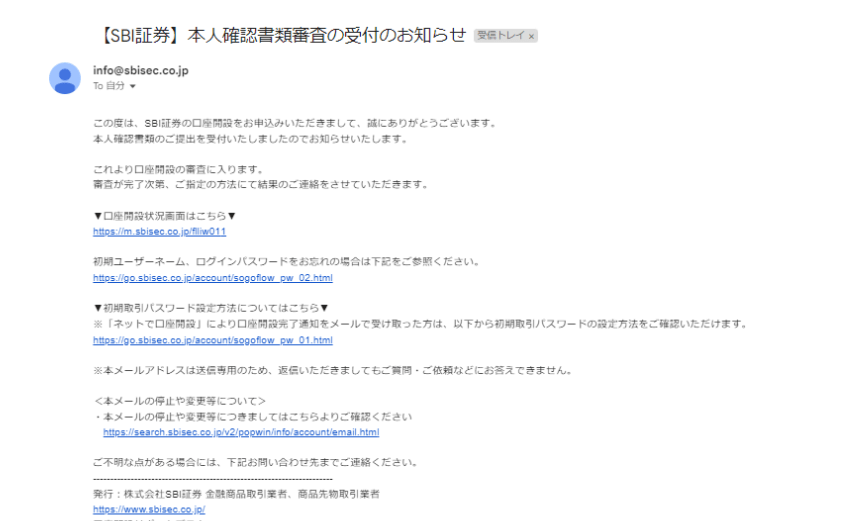
僕の場合、
日曜日の15:01に「本人確認書類審査受付のお知らせ」を受領
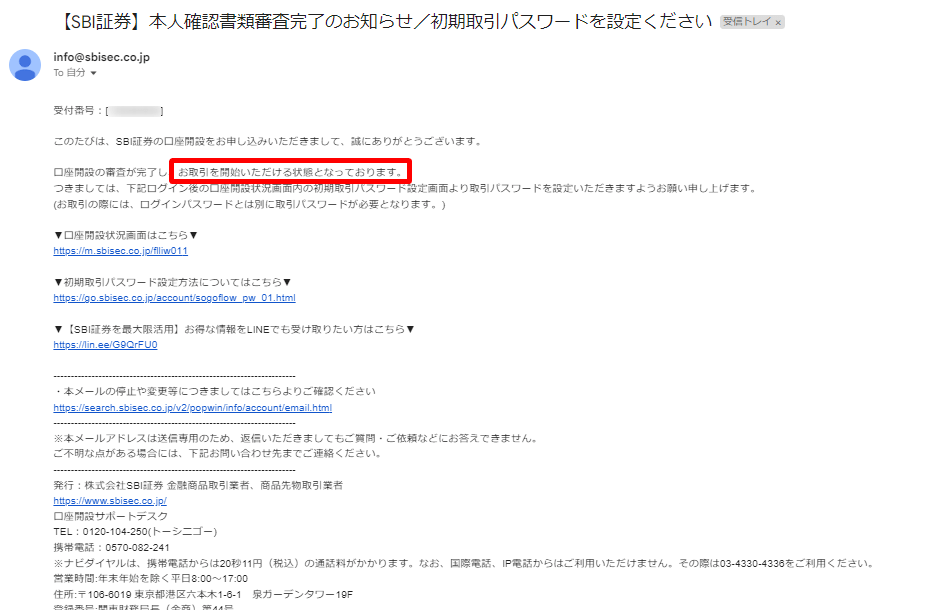
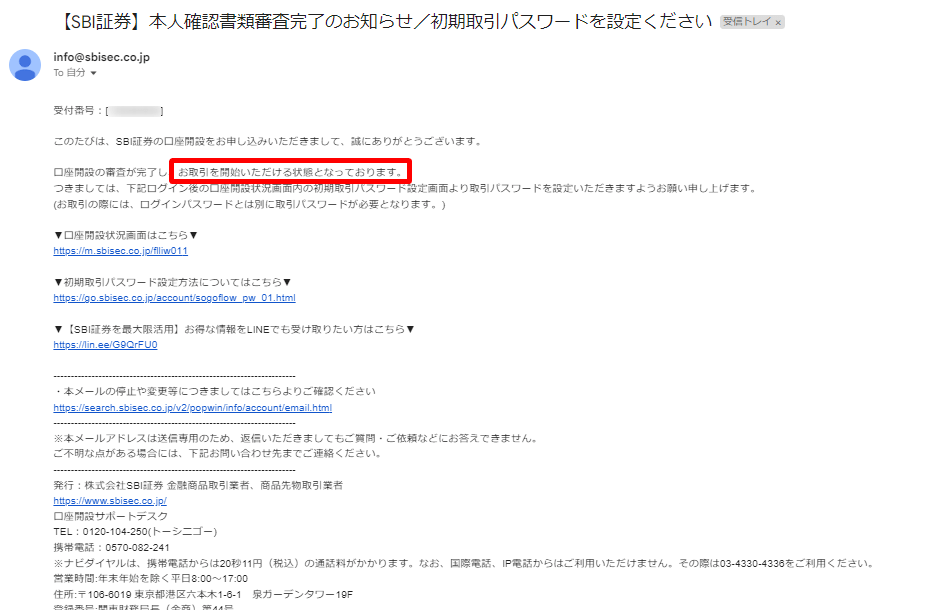
3日後、水曜日10:34に「本人確認書類審査完了のお知らせ」のメールが届きました。
実質3日間で口座開設完了です。早いですね。
取引が開始できる状態となっている旨、メール本文にも記載があります。これで全ての口座開設手続きは完了です。
まとめ


今回はSBI証券で新NISAを始めるための口座開設について解説しました。
無事口座開設は完了できましたでしょうか。
最後にもう一度、内容を確認します。
- SBI証券で口座開設するまでの全体像
事前準備→口座開設申し込み→本人確認書類提出→審査完了メール - 準備するもの
スマートフォン、本人確認書類(マイナンバーカードなど) - 口座開設手順
実際の登録画面の画像を使ってわかりやすく解説しました
今回紹介したSBI証券は、2024年 オリコン顧客満足度®ランキング「ネット証券 第1位」、2023年 J.D. パワー「NISA 顧客満足度No.1<証券部門>」などの実績を誇る、投資初心者にも安心の大手証券会社です。
